Brother HL-1800 User's Guide
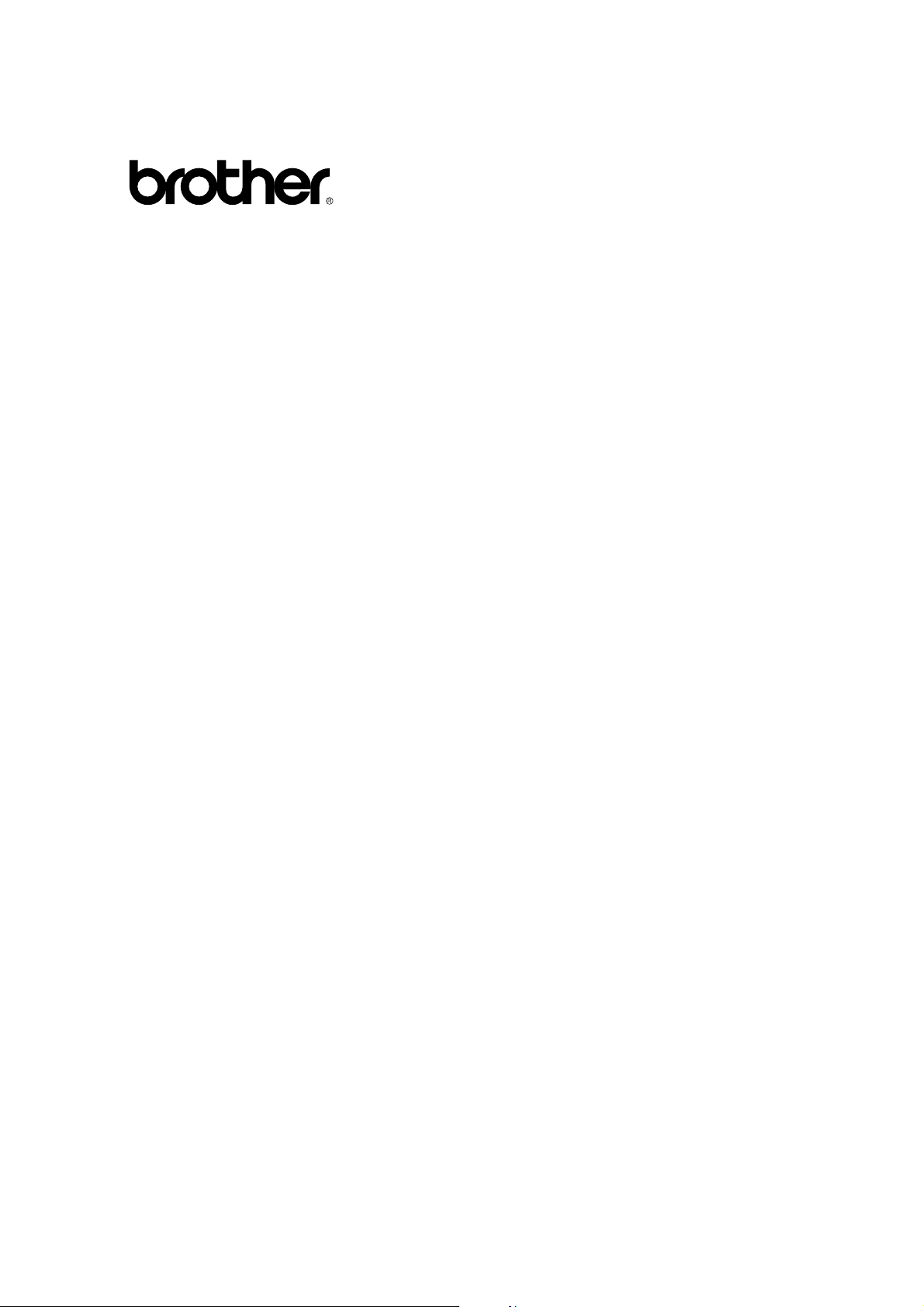
Brother-laserskriver
H
H
Les denne håndboken nøye før du tar i bruk skriveren. Du kan når som helst skrive ut eller se på denne håndboken fra CD-ROMen.
Oppbevar CD-ROMen på et hensiktsmessig sted, slik at du når som helst kan bruke den som en rask og enkel referanse.
L--
L
1
1
8
8
BRUKERHÅNDBOK
0
0
0--
0
s
s
e
e
rii
r
e
e
n
n
Versjon 1
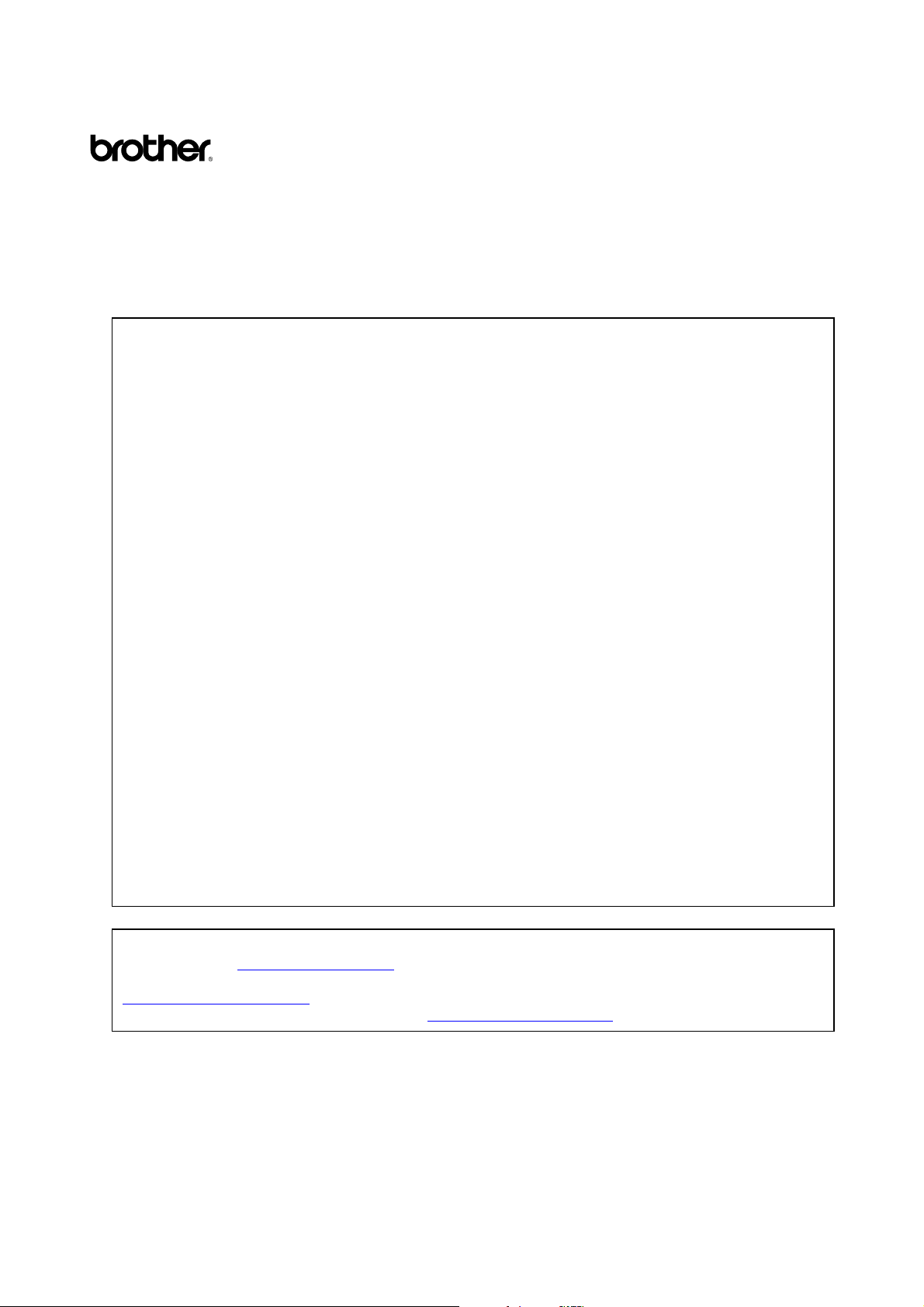
Laserskriver
HL-1800-serien
BRUKERHÅNDBOK
(bare for USA & Canada)
VIKTIG: Hvis du har spørsmål om hvordan du skal bruke skriveren, må du ringe fra det landet hvor du kjøpte
USA 1-800-276-7746
Canada 1-800-853-6660
1 514 685 6464 (innen Montreal)
Hvis du har kommentarer eller forslag, kan du skrive til oss på en av adressene nedenfor:
USA Printer Customer Support
Brother International Corporation
15 Musick
Irvine, CA 92618
Canada Brother International Corporation (Canada), Ltd.
- Marketing Dept.
1, rue Hôtel de Ville
Dollard-des-Ormeaux, PQ, Canada H9B 3H6
BROTHERS SYSTEM FOR TILBAKEFAKSING
Brother Customer Service har installert et system for tilbakefaksing som er enkelt å bruke, slik at du kan få øyeblikkelig svar på
vanlige tekniske spørsmål samt informasjon om alle våre produkter. Dette er tilgjengelig 24 timer om dagen sju dager i uken.
Vi kan sende informasjonen til en hvilken som helst faksmaskin, ikke bare den du ringer fra.
Ring, og følg instruksjonene for å motta en faksmelding med instruksjoner om hvordan du bruker systemet, og
stikkordregisteret over emnene i systemet for tilbakefaksing.
USA 1-800-521-2846
Canada 1-800-685-5381
1 514 685 5381 (innen Montreal)
DEALERS/SERVICE CENTERS (USA only)
For the name of a Brother authorized dealer or service center, call 1-800-284-4357.
SERVICE CENTERS (Canada only)
For service center addresses in Canada, call 1-800-853-6660.
den.
INTERNETT-ADRESSE
Brothers nettsted: http://www.brother.com
For ofte spurte spørsmål (OSS), produktstøtte, tekniske spørsmål og oppdatering av drivere:
http://solutions.brother.com
For Brother-tilbehør og -leveranser (bare i USA): http://www.brothermall.com
i
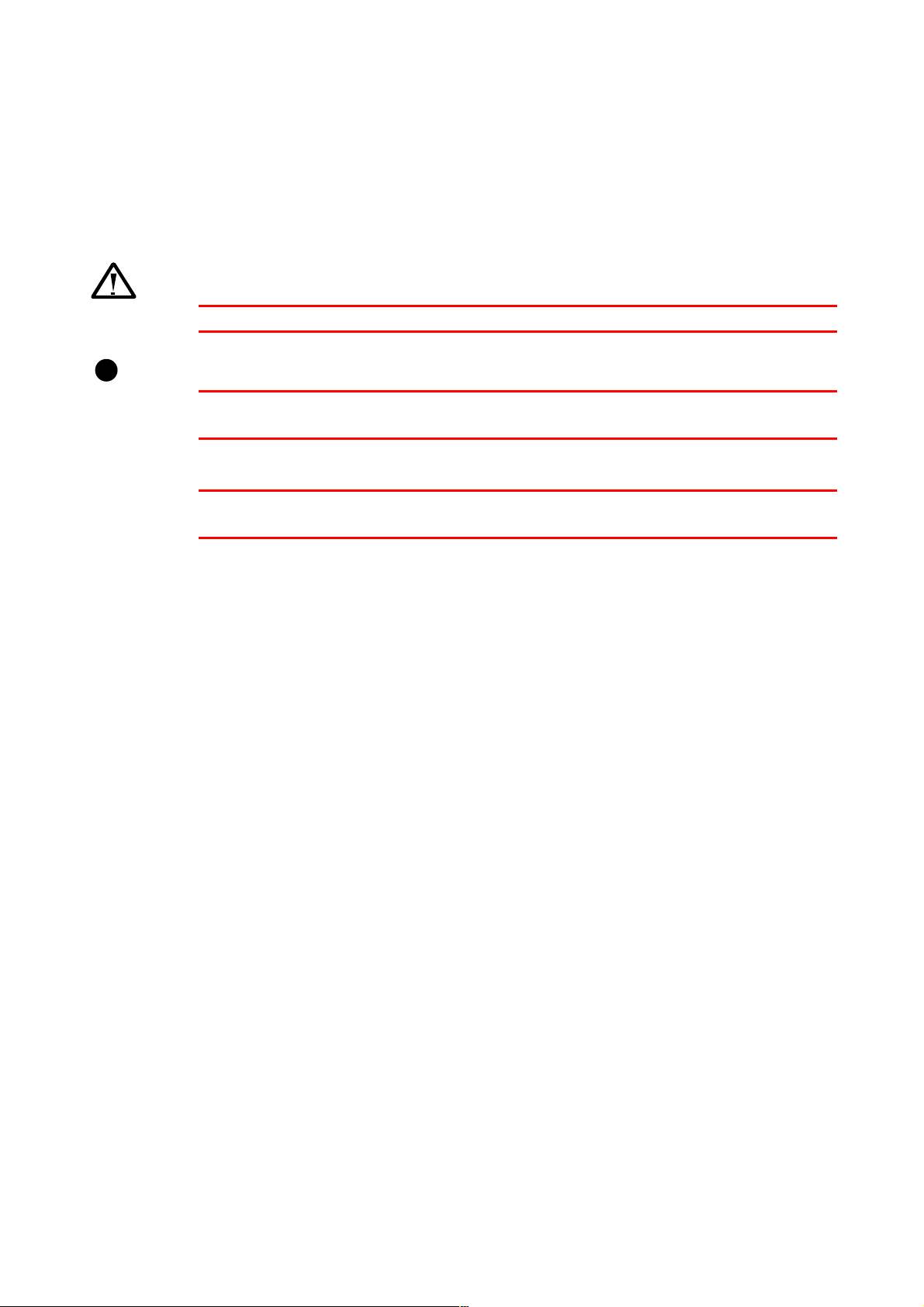
DDeeffiinniissjjoonn aavv aaddvvaarrsseell,, ffoorrssiikkttiigg oogg mmeerrkk
Følgende konvensjoner brukes i denne brukerhåndboken:
Advarsel
Angir advarsler som må tas hensyn til for å hindre mulig personskade.
!
Forsiktig
Her angis forholdsregler for riktig bruk av skriveren og for å unngå at den
skades.
✒✒✒✒
Merk
Her angis merknader og nyttige tips som du bør huske når du bruker
skriveren.
ii
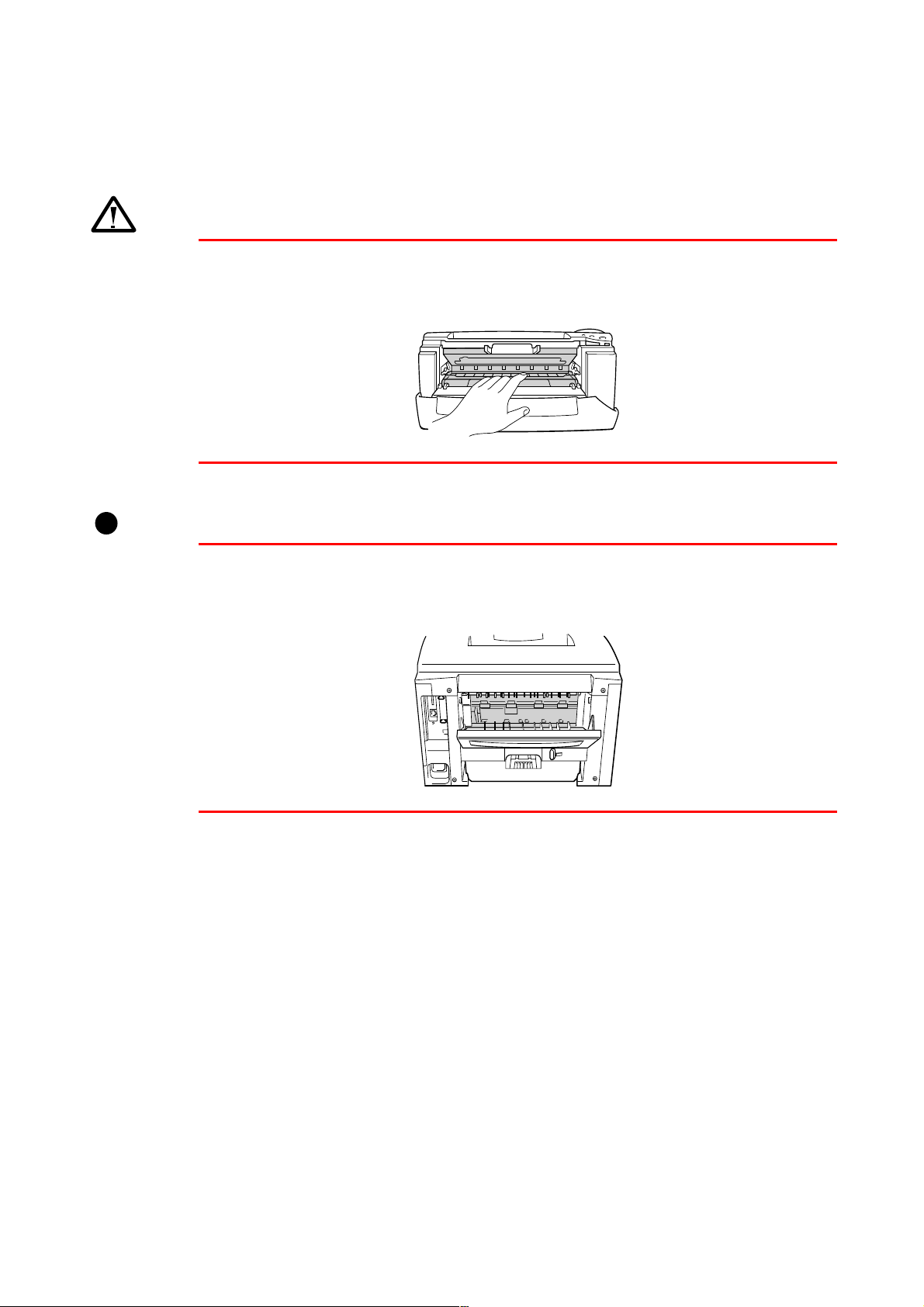
SSiikkkkeerr bbrruukk aavv sskkrriivveerreenn
Advarsel
Når skriveren nettopp har vært i bruk, er noen av de innvendige delene
ekstremt varme. Når du åpner dekslene på skriveren, må du aldri ta på de
skraverte delene som vises nedenfor.
!
Forsiktig
Når skriveren nettopp har vært i bruk, er noen av de innvendige delene
ekstremt varme. Vent til skriveren er nedkjølt før du berører de innvendige
delene i skriveren.
iii
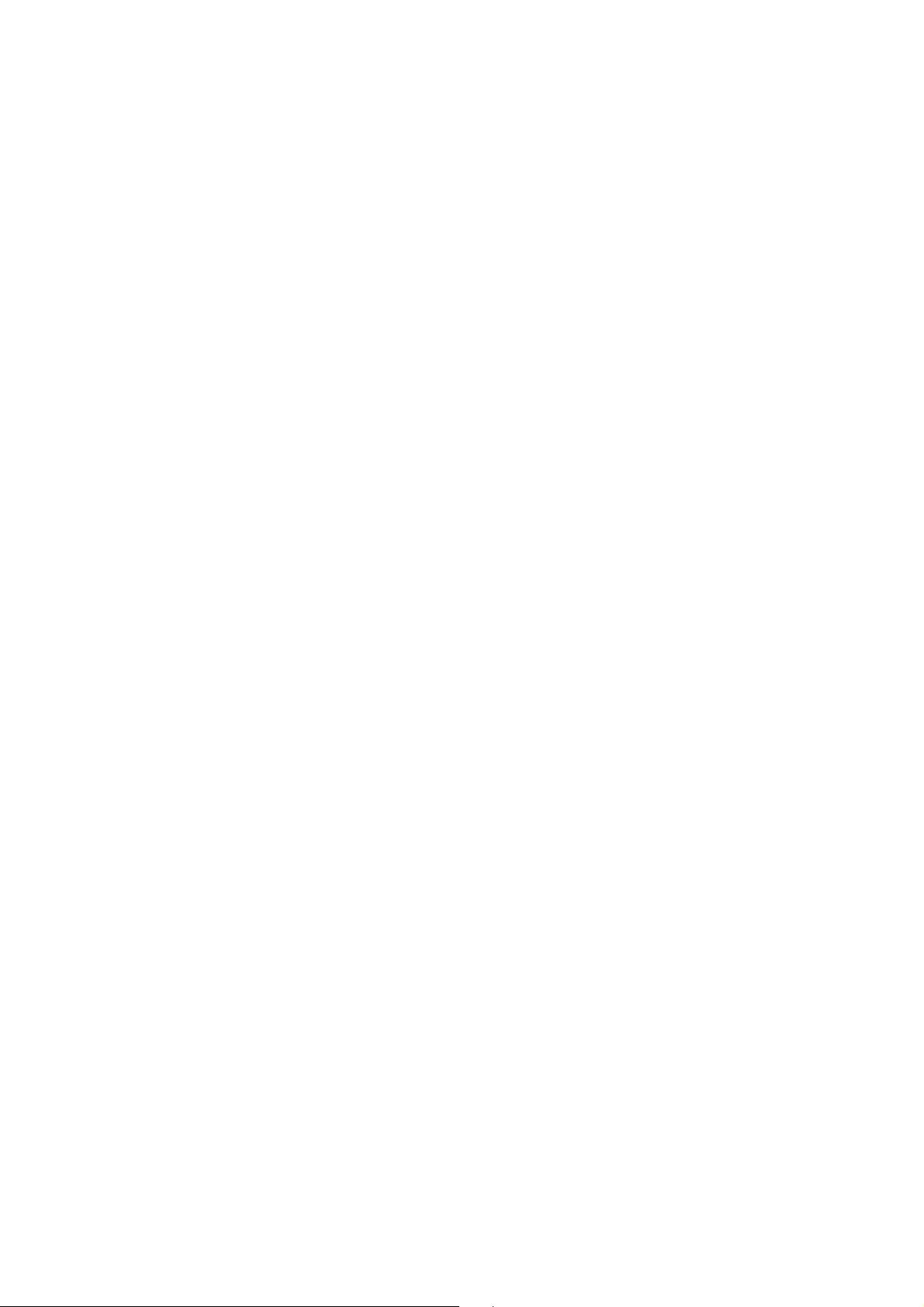
IINNNNHHOOLLDD
Definisjon av advarsel, forsiktig og merk ........................................... ii
Sikker bruk av skriveren ................................................................... iii
INNHOLD ......................................................................................... iv
KKAAPPIITTTTEELL 11 OOMM SSKKRRIIVVEERREEN
N
Hva skal esken inneholde......................................... 1-1
Komponenter..................................................................................1-1
Generell oversikt ............................................................................1-3
Plassere skriveren.................................................... 1-5
Strømforsyning...............................................................................1-5
Omgivelser.....................................................................................1-6
Hva slags papir kan brukes? .................................... 1-7
Papirtype og -størrelse...................................................................1-7
Velg papirstørrelse, medietype osv. i skriverdriveren .....................1-9
PCL-driver ..................................................................................................... 1-9
PS-driver...................................................................................................... 1-10
Macintosh-driver .......................................................................................... 1-11
Utskriftsområde ........................................................................................... 1-13
Skrive ut fra arkmateren...............................................................1-14
Skrive ut fra universalmagasinet ..................................................1-17
Skrive ut til forsiden opp-mottakeren (utskrift med forsiden opp).1-20
Skrive ut konvolutter.....................................................................1-22
Skrive ut på etiketter og transparenter..........................................1-27
Skrive ut på begge sider av papiret (tosidig utskrift) .....................1-30
Hefteutskrift (bare for PCL-driver) ................................................1-34
Manuell mating.............................................................................1-36
iv
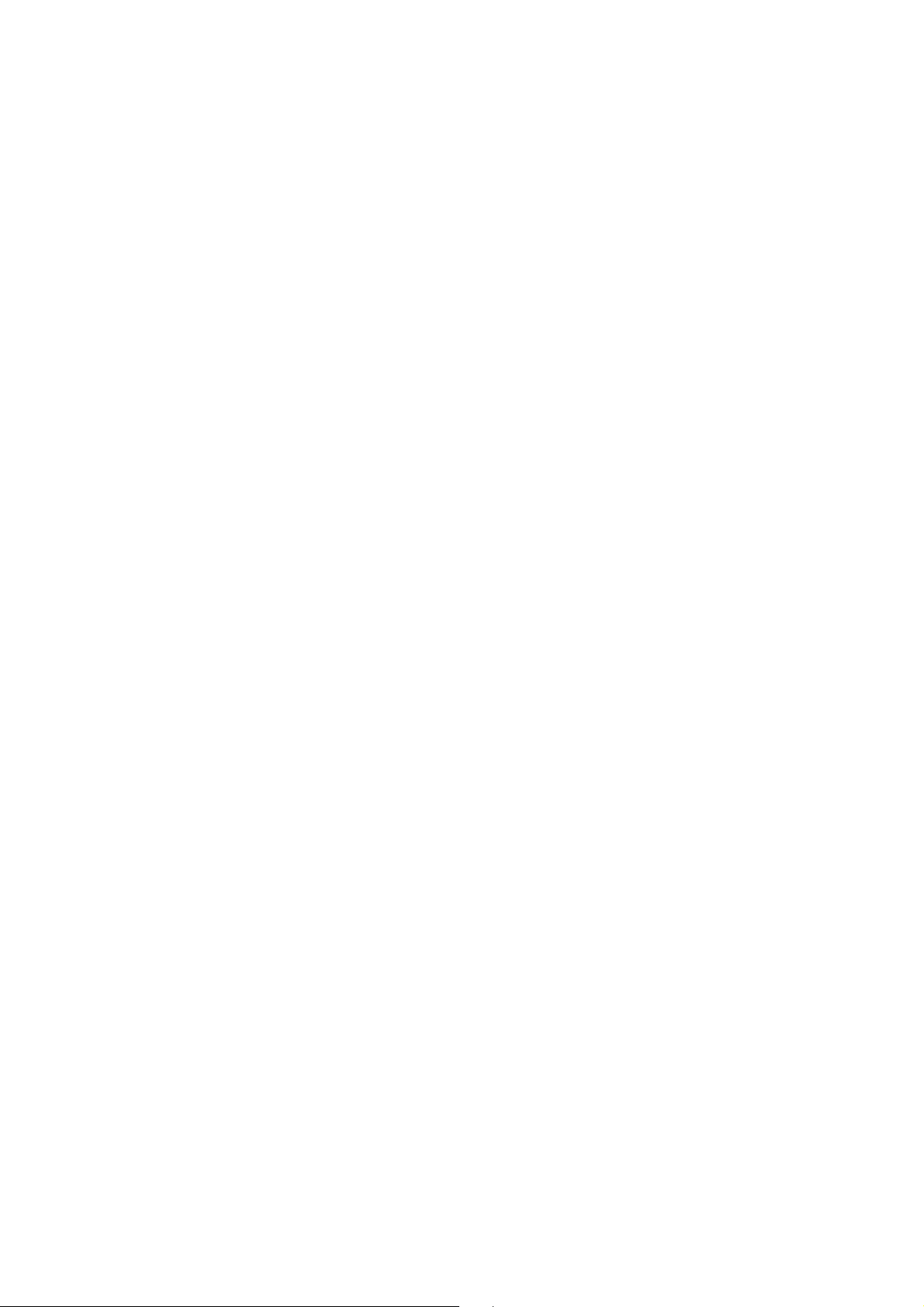
KKAAPPIITTTTEELL 22 DDRRIIVVEERREENN OOGG RROOGGRRAAMMVVAARREEN
N
Skriverdriver...................................................................................2-1
Funksjoner i PCL-skriverdriveren (bare Windows®-brukere) ...........2-2
Kategorien Grunnleggende ........................................................................... 2-2
Kategorien Avansert...................................................................................... 2-3
Tilleggsutstyr ................................................................................................. 2-8
Kategorien Støtte........................................................................................... 2-9
Egenskaper i PCL-skriverdriveren (bare Windows®-brukere)..........2-9
Kategorien Detaljer...................................................................................... 2-10
Kategorien Papir.......................................................................................... 2-11
Grafikk ......................................................................................................... 2-12
Enhetsalternativer........................................................................................ 2-13
Egenskaper i PS-skriverdriver
®
(bare Mac OS
Utskriftsformat ............................................................................................. 2-14
Oppsett........................................................................................................ 2-15
Spesielle alternativer ................................................................................... 2-16
8.6 til 9.2/Mac OS® X 10.1)...................................2-14
Programvare for nettverk..............................................................2-17
Installasjon av programvare for datamaskiner
som kjører Windows.....................................................................2-18
Installasjon av programvare for Macintosh ...................................2-19
Apple LaserWriter 8-driver........................................................................... 2-19
PPD-filer (PostScript Printer Description) .................................................... 2-19
Automatisk valg av emuleringsmodus .................... 2-20
Automatisk valg av grensesnitt............................... 2-21
Skriverinnstillinger .................................................. 2-22
Fabrikkinnstillinger........................................................................2-22
v
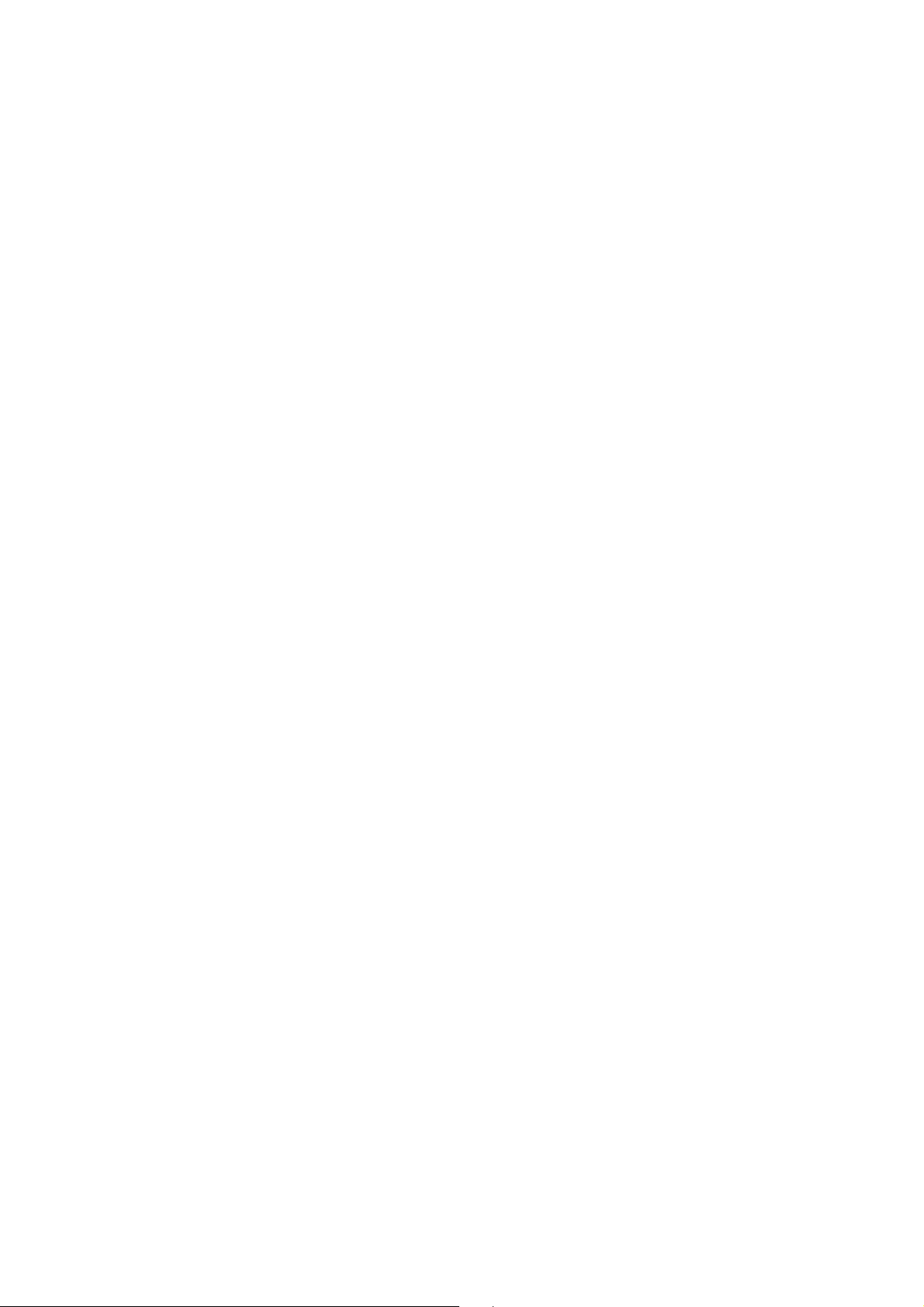
KKAAPPIITTTTEELL 33 KKOONNTTRROOLLLLPPAANNEELLEET
T
Kontrollpanel ............................................................ 3-1
Knapper.................................................................... 3-2
Go-knappen ...................................................................................3-3
Job Cancel .....................................................................................3-4
Reprint ...........................................................................................3-5
Skrive den siste jobben ut på nytt.................................................................. 3-6
Skrive ut sikre dokumenter ............................................................................ 3-8
Meny (+ / – / Set / Back)...............................................................3-11
Knappen + / – .............................................................................................. 3-11
Set ............................................................................................................... 3-12
Tilbake-knapp.............................................................................................. 3-12
Lys.......................................................................... 3-13
DATA (oransje lys) ....................................................................................... 3-13
LCD-skjerm ............................................................ 3-14
Bakgrunnslys................................................................................3-14
Skriverstatusmeldinger ................................................................................ 3-15
Bruke kontrollpanelet....................................................................3-16
Kontrollpanelmenyer ....................................................................3-18
INFORMASJON .......................................................................................... 3-19
PAPIR .......................................................................................................... 3-20
KVALITET .................................................................................................... 3-20
OPPSETT.................................................................................................... 3-21
UTSKRIFTSMENY ...................................................................................... 3-22
NETTVERK ................................................................................................. 3-26
GRENSESNITT ........................................................................................... 3-27
NULLSTILL MENY ...................................................................................... 3-28
Angi IP-adresse ........................................................................................... 3-29
Om emuleringsmodi .................................................................................... 3-30
Liste over fabrikkinnstillinger........................................................................ 3-31
vi
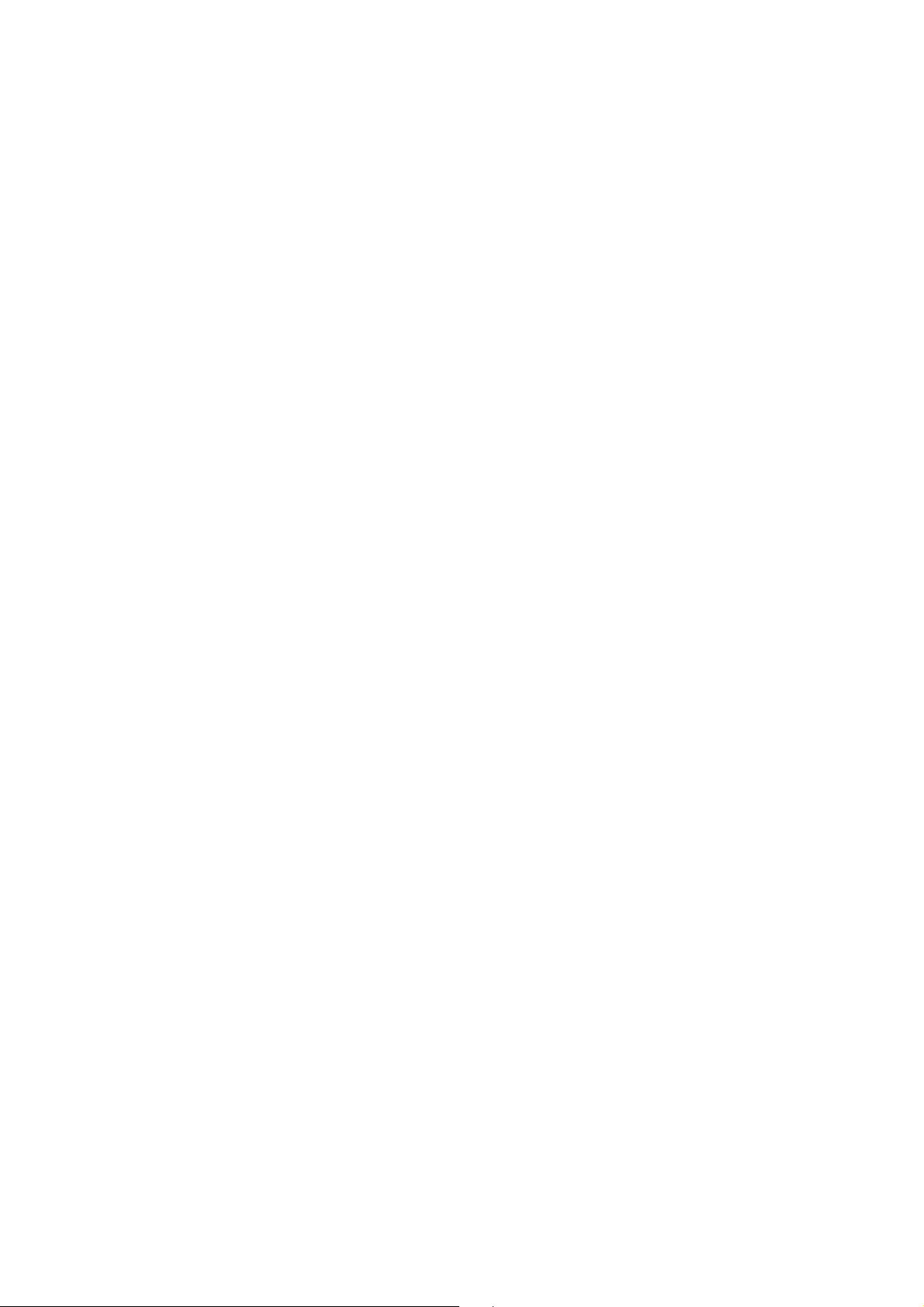
KKAAPPIITTTTEELL 44 TTIILLLLEEGGGGSSUUTTSSTTYYR
R
Valgfritt tilbehør ........................................................ 4-1
Nedre papirmagasin (LT-500) .................................. 4-2
Montere det nedre papirmagasinet.................................................4-3
Nettverkskort NC-4100h
(bare for brukere av HL-1850) ................................. 4-5
Installere nettverkskortet ................................................................4-5
RAM-utvidelse.......................................................... 4-9
Sette inn minne ............................................................................4-13
IrDA-grensesnitt (IR-1000) ..................................... 4-16
Valgfri skriftpakke (BS-3000).................................. 4-17
KKAAPPIITTTTEELL 55 RRUUTTIINNEEMMEESSSSIIGG VVEEDDLLIIKKEEHHOOLLD
Bytte rekvisita........................................................... 5-1
Bytte vedlikeholdsdeler.................................................................................. 5-2
Tonerkassett .................................................................................................. 5-3
Melding om lite toner ..................................................................................... 5-4
Melding om tom for toner............................................................................... 5-5
Bytte tonerkassetten...................................................................................... 5-5
Melding om å bytte trom. snart .................................................................... 5-11
Bytte trommelenheten ................................................................................. 5-11
D
Rengjøring....................................................................................5-14
Rengjøre skriveren utvendig........................................................................ 5-14
Rengjøre skriveren innvendig ...................................................................... 5-15
Rengjøre koronawiren.................................................................................. 5-17
Vedlikeholdsmeldinger .................................................................5-19
vii
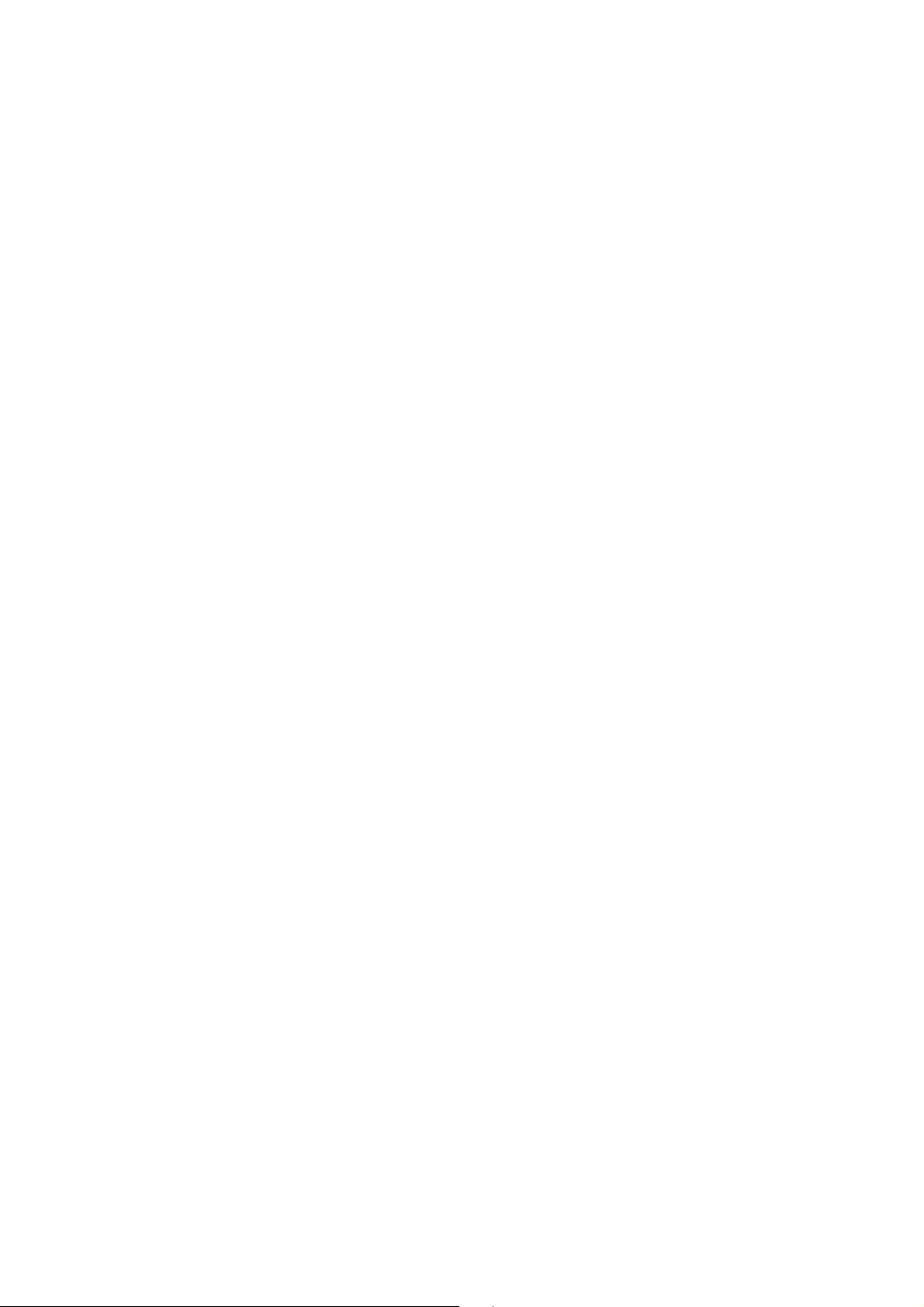
KKAAPPIITTTTEELL 66 FFEEIILLSSØØKKIINNG
G
Meldinger på LCD-skjermen..................................... 6-1
Feilmeldinger..................................................................................6-1
Vedlikeholdsmeldinger ...................................................................6-3
Servicemeldinger............................................................................6-4
Løse problemer med papirhåndtering....................... 6-5
Papirstopp og avklaring av dem ............................... 6-6
STOPP MAGASIN 1.......................................................................6-7
STOPP MAGASIN 2.......................................................................6-9
STOPP I UNIV.MAG ....................................................................6-10
STOPP INNVENDIG ....................................................................6-11
STANS BAK .................................................................................6-13
STOPP I TOSIDIG .......................................................................6-17
PAPIRSTANS ..............................................................................6-20
Forbedre utskriftskvaliteten .................................... 6-23
Riktig utskrift........................................................... 6-29
Andre problemer..................................................... 6-30
For DOS-brukere..........................................................................6-30
BR-Script 3-språket......................................................................6-31
viii
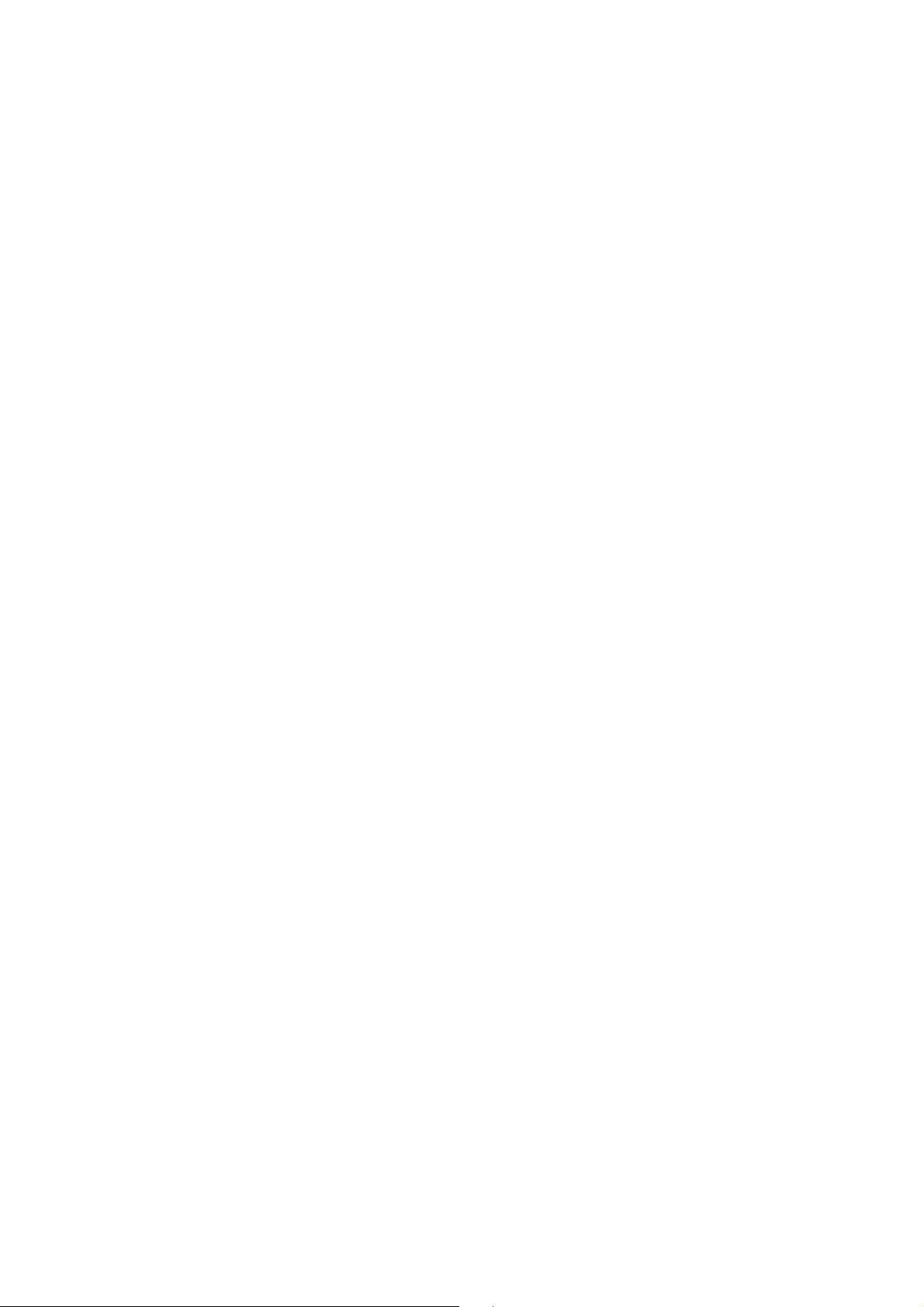
TTIILLLLEEGGG
G
Skriverspesifikasjoner ..............................................T-1
Utskriftsmedia og -størrelse........................................................... T-5
Hva som er viktig når du velger papir du vil bruke i denne
skriveren........................................................................................ T-8
Emuleringsmodi...................................................... T-11
HP LaserJet-modus......................................................................................T-11
BR-Script 3-modus .......................................................................................T-11
EPSON FX-850- og IBM Proprinter XL-modi................................................T-12
Innebygde skrifter................................................... T-13
66 skalerbare skrifter og 12-punktgrafikkskrifter .......................... T-13
HP LaserJet-, EPSON FX-850- og IBM Proprinter XL-modi.........................T-13
BR-Script 3-modus .......................................................................................T-15
Symbol-/tegnsett ....................................................T-16
OCR-symbolsett .......................................................................... T-16
HP LaserJet-modus..................................................................... T-17
EPSON-modus............................................................................ T-18
IBM-modus.................................................................................. T-18
Varemerker ................................................................................. T-23
Vedtekter................................................................T-24
SSTTIIKKKKOORRDDLLIISSTTEE..............................................................................................SS--11
ix
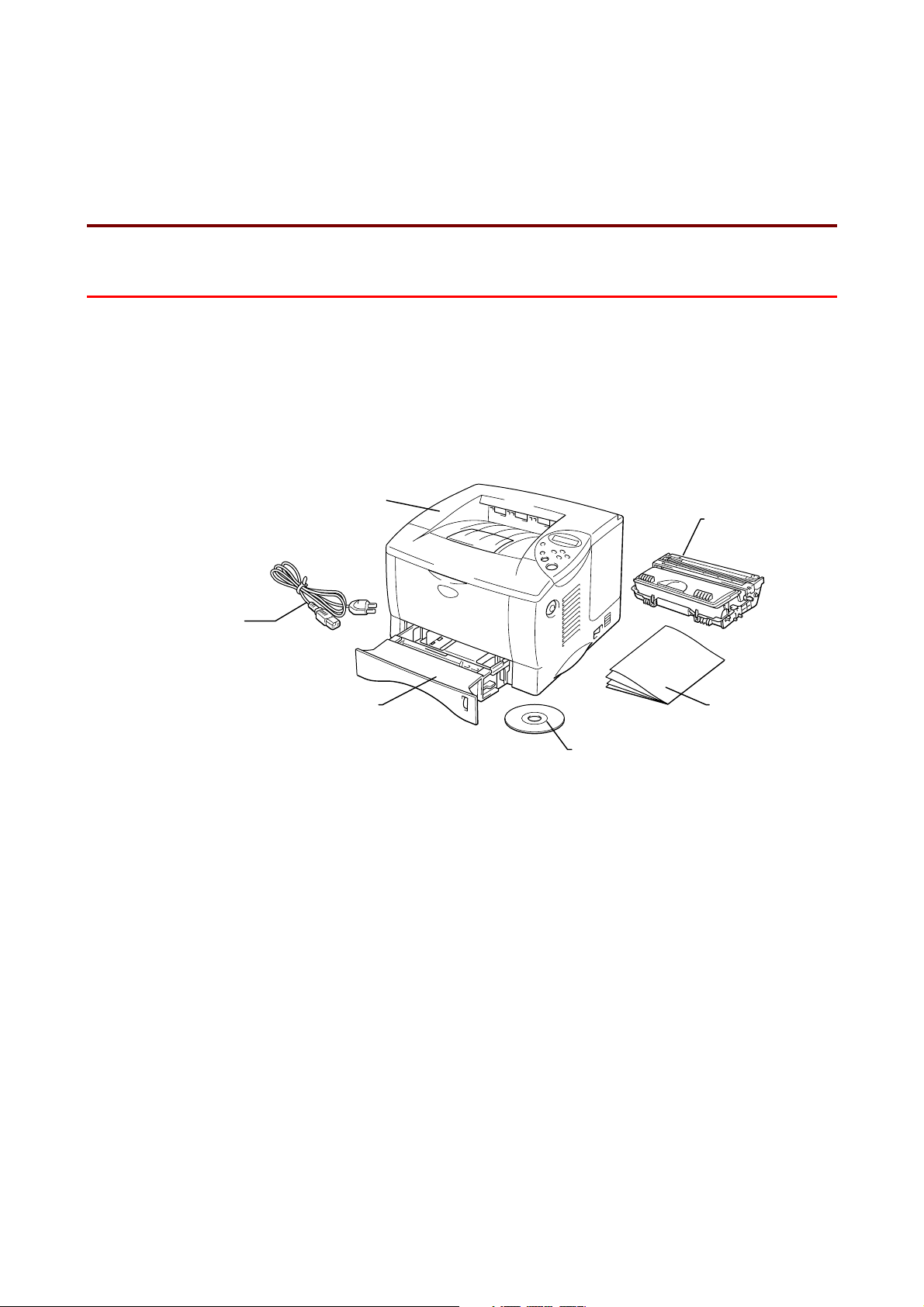
11
K
K
O
O
A
PIITTTT
A
P
M
M
S
S
K
K
ELL 11
E
RII
R
V
V
E
E
R
R
E
E
N
N
KAPITTEL 1 OM SKRIVEREN
HHvvaa sskkaall eesskkeenn iinnnneehhoollddee
KKoommppoonneenntteerr
Når du pakker ut skriveren, må du kontrollere om alt følger med.
5
1. Trommelenhet (med tonerkassett)
2. Dokumentasjon
3. CD-ROM
4. Skriver
5. Strømkabel
6. Arkmater
4
6
Fig. 1-1
1
3
1-1
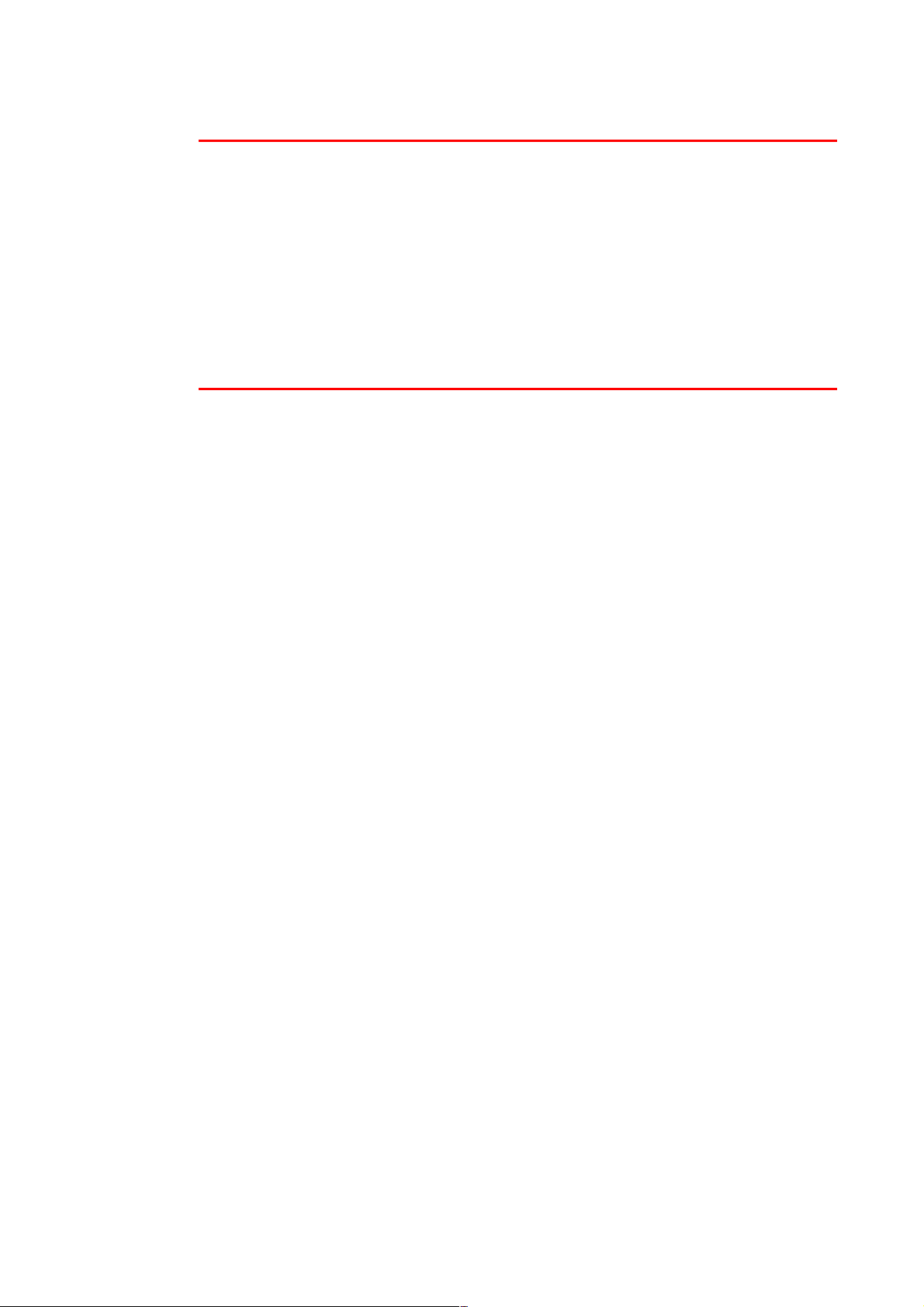
✒
Merk
• Skriveren leveres ikke med en grensesnittkabel. Noen datamaskiner har
både en USB-port og en parallellport. Kjøp en kabel for grensesnittet du
skal bruke. De fleste parallellkabler støtter toveiskommunikasjon, men
ikke alle har et pinneoppsett som er kompatibelt, og det kan hende at de
ikke overholder IEEE 1284-standarden.
• Ikke bruk en parallellkabel som er lengre enn 3 meter.
• Strømkabelen kan være litt forskjellig fra denne figuren avhengig av
hvilket land du kjøpte skriveren i.
• Kontroller at du bruker en tvunnet høyhastighetskabel (12 Mbps) som
USB-kabel, og koble den til USB-kontakten på datamaskinen. Ikke bruk
USB-kontakten på fremsiden av PC-en eller på iMac-tastaturet.
1-2
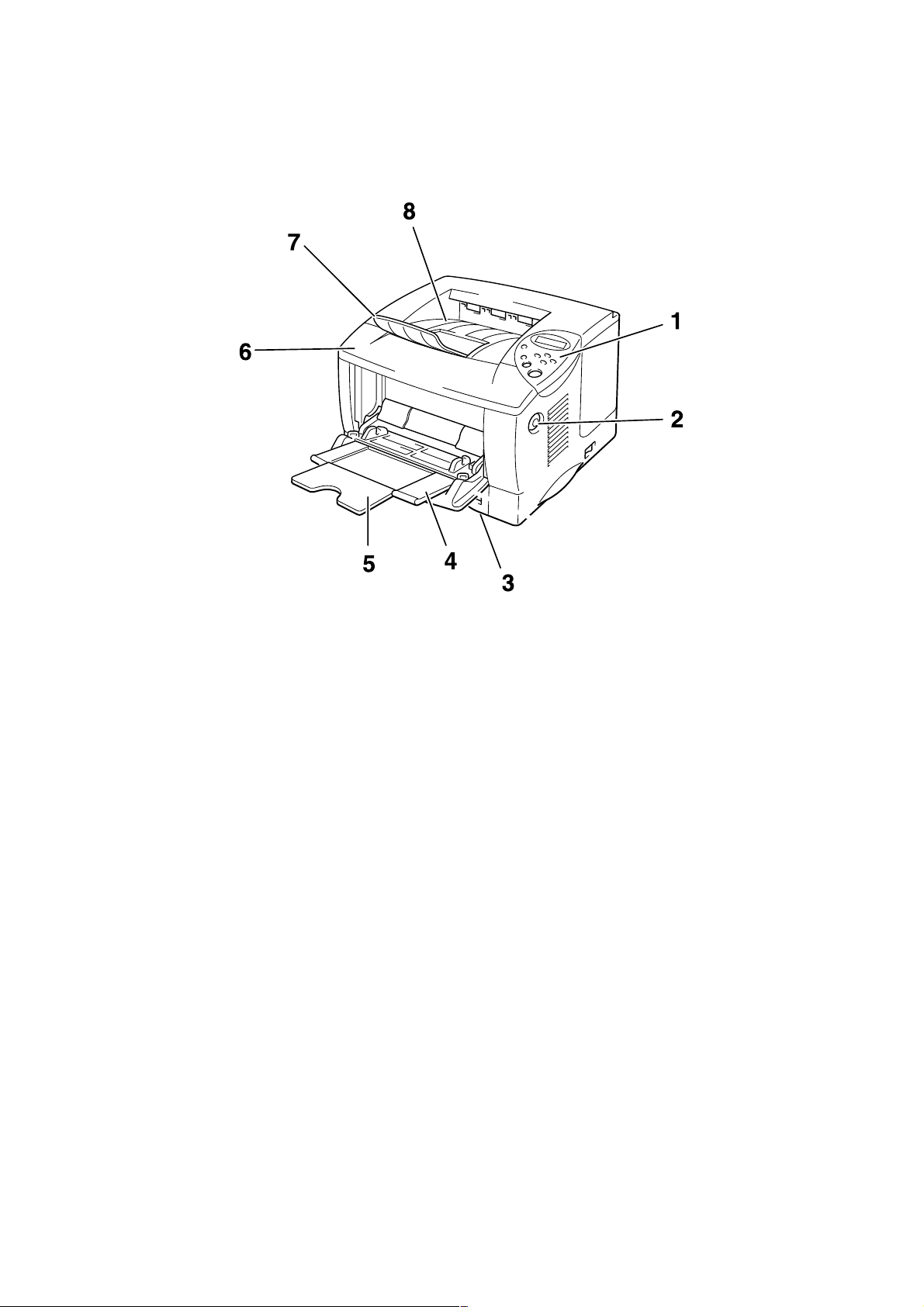
KAPITTEL 1 OM SKRIVEREN
GGeenneerreellll oovveerrssiikktt
Fig. 1-2
1 Kontrollpanel
2 Utløserknapp for dekslet
3 Arkmater
4 Universalmagasin
5 Forlengelsesbrett
6 Frontdeksel
7 Forlengelsesbrett til universalmagasin
8 Forsiden ned-mottaker
1-3
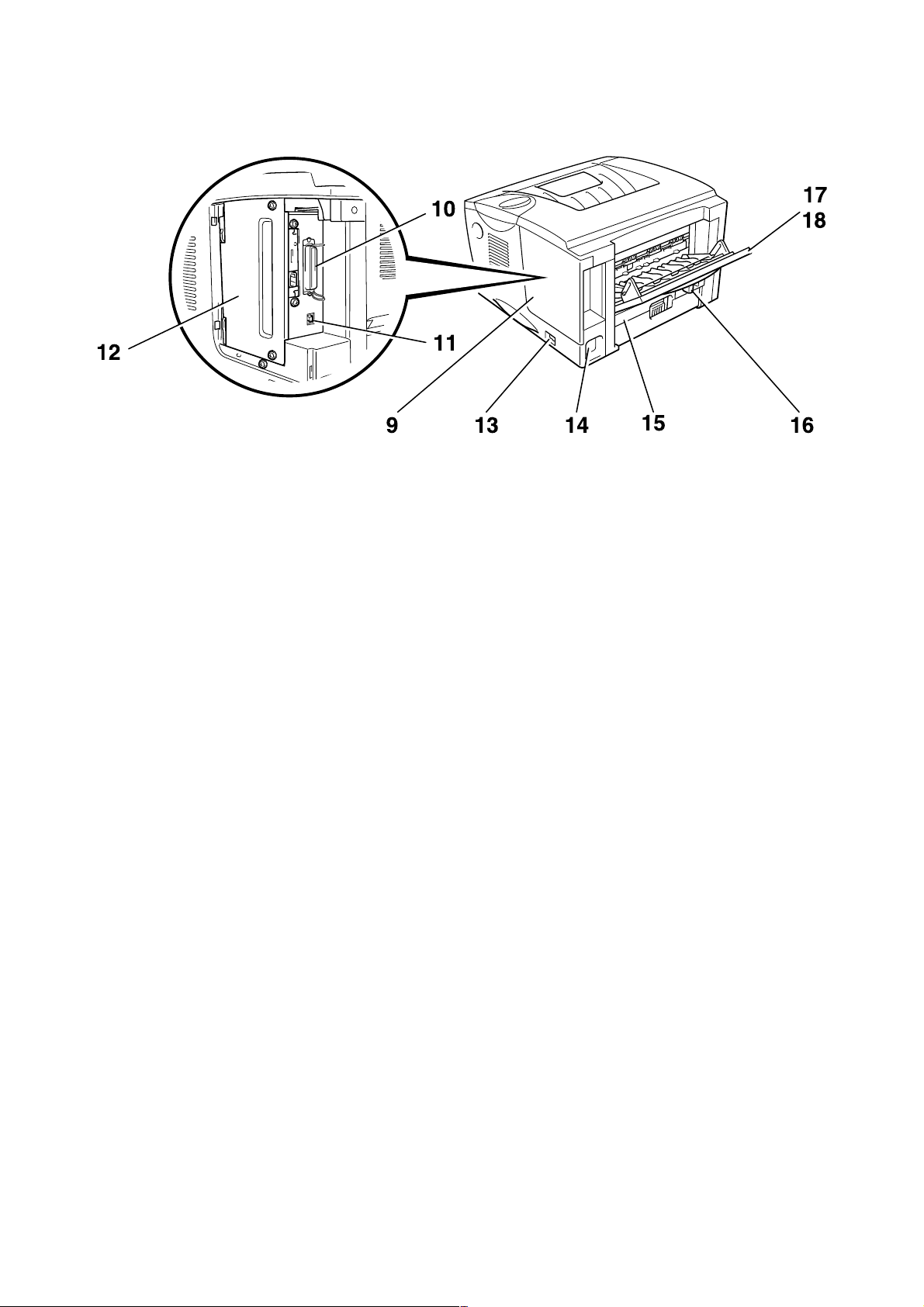
Fig. 1-3
9 Grensesnittdeksel
10 Parallellkontakt
11 USB-kontakt
12 Tilgangsplate
13 Strømbryter
14 Strøminntak
15 Tosidigmater
16 Papirjusteringsspak for tosidig utskrift
17 Forsiden opp-mottaker
18 Forlengelsesbrett til forsiden opp-mottaker
1-4
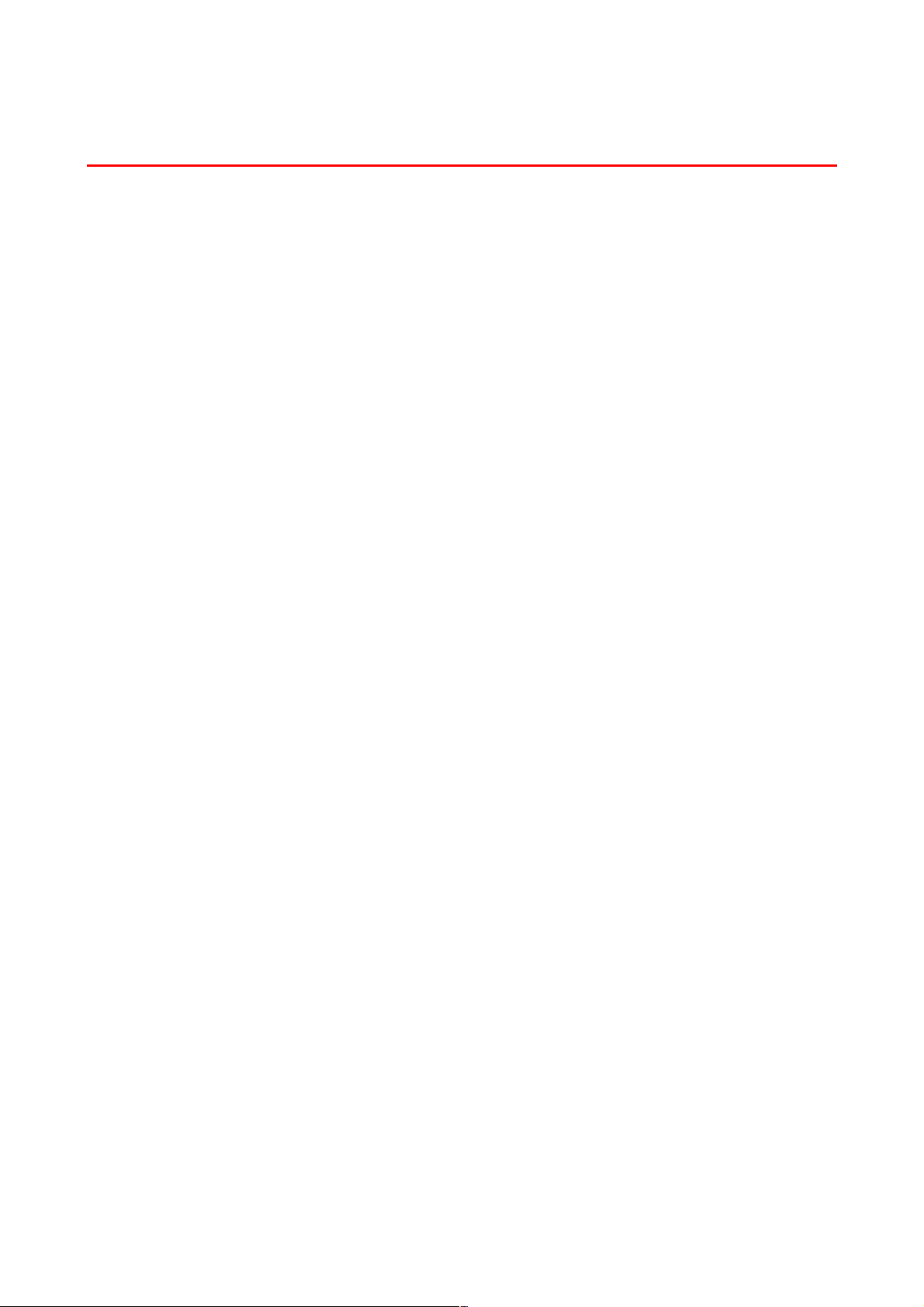
KAPITTEL 1 OM SKRIVEREN
PPllaasssseerree sskkrriivveerreenn
Merk deg følgende før du begynner å bruke skriveren.
SSttrrøømmffoorrssyynniinngg
Bruk skriveren innenfor det spesifiserte spenningsområdet:
Strøm:
• 220–240 V, 50/60 Hz, eller
• 100–120 V, 50/60 Hz
Strømkabelen, inkludert skjøteledninger, må ikke være lengre enn 5 meter.
Ikke bruk samme strømkrets som andre apparater som bruker mye strøm,
for eksempel klimaanlegg, kopimaskiner, makuleringsmaskiner og lignende.
Hvis du blir nødt til å bruke skriveren sammen med slikt utstyr, anbefaler vi at
du bruker en skilletransformator eller et høyfrekvent støyfilter.
Bruk en spenningsregulator hvis strømkilden ikke er stabil.
1-5
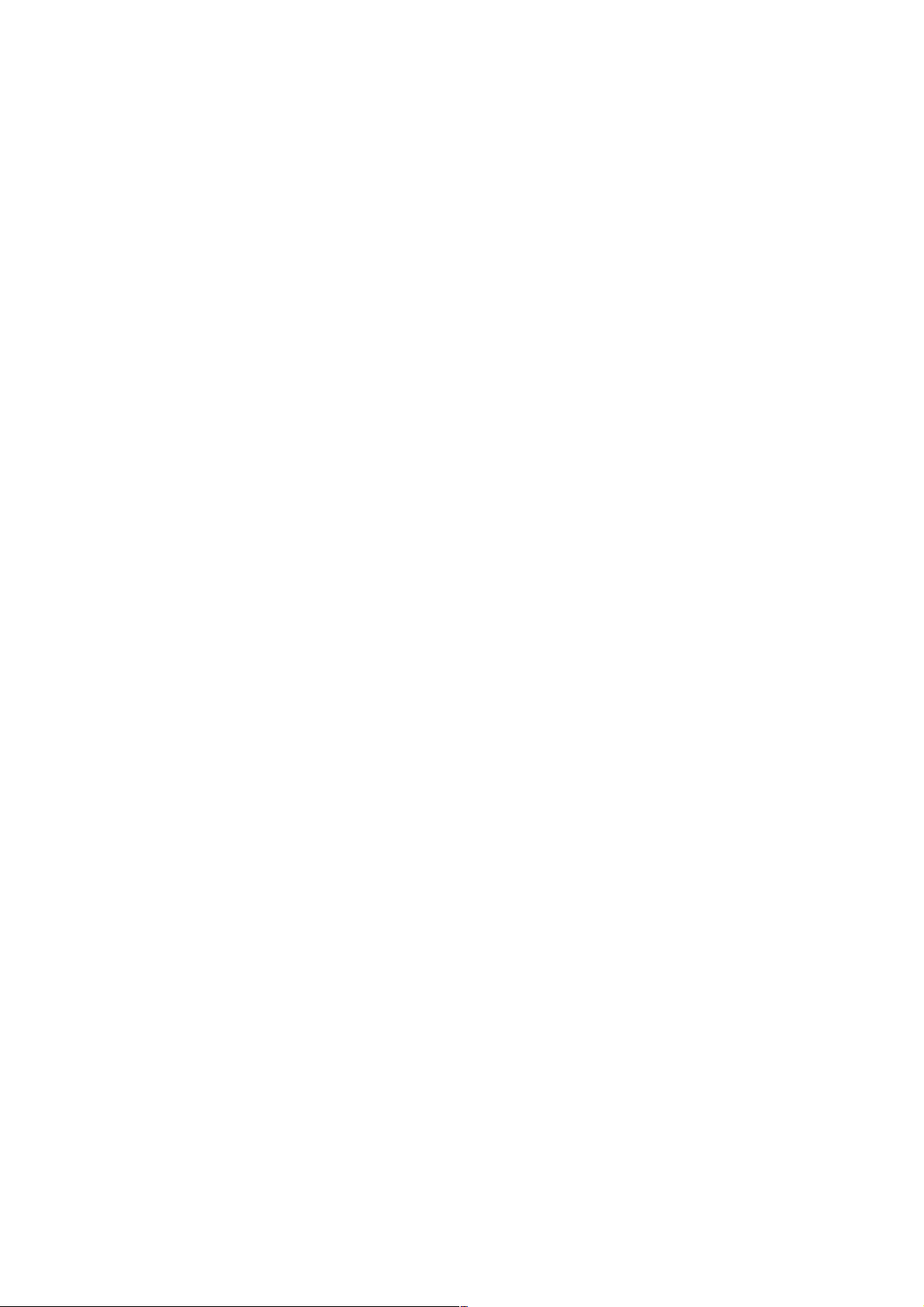
OOmmggiivveellsseerr
Bruk skriveren bare innenfor følgende temperatur- og fuktighetsområde:
Lufttemperatur: 10–32,5 °C
Luftfuktighet: 20–80 % (uten kondens)
Ikke blokker lufteventilen oppå skriveren. Ikke sett gjenstander oppå
skriveren, spesielt ikke på lufteventilen.
Ventiler rommet du bruker skriveren i.
Ikke sett skriveren i direkte sollys. Bruk persienne eller en tett gardin til å
beskytte skriveren mot direkte sollys hvis den må plasseres i nærheten av et
vindu.
Ikke plasser skriveren i nærheten av apparater som inneholder magneter
eller genererer magnetiske felt.
Ikke mist, slå eller rist skriveren. Ikke utsett skriveren for åpne flammer eller
salte eller etsende gasser.
Sett skriveren på et flatt, vannrett underlag.
Hold skriveren ren. Ikke plasser skriveren på et sted hvor det er mye støv.
Ikke plasser skriveren i nærheten av et klimaanlegg.
Ikke plasser skriveren slik at lufteventilen til skriveren tildekkes. Sørg for at
det er en avstand på ca. 10 cm mellom lufteventilen og veggen.
1-6
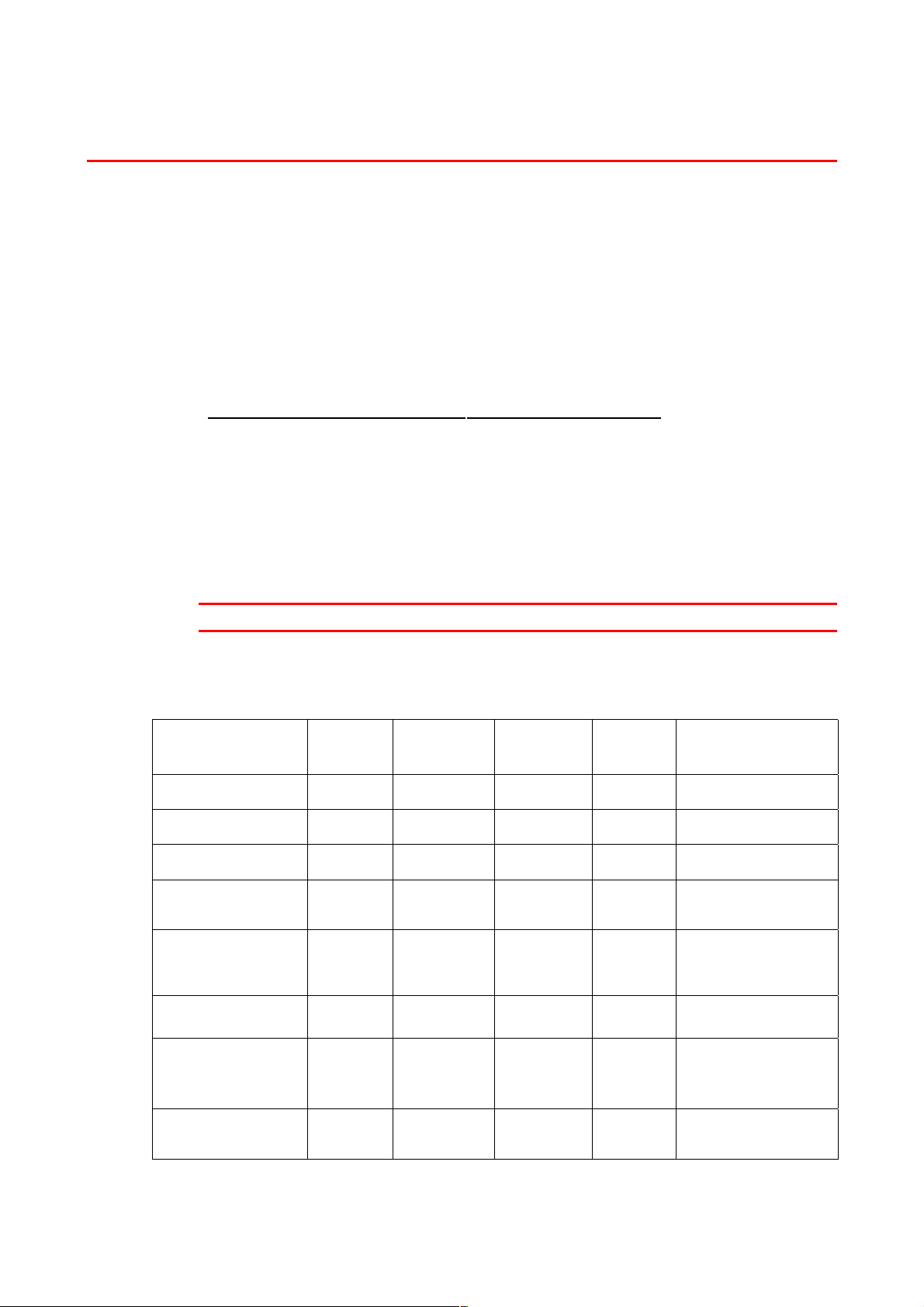
KAPITTEL 1 OM SKRIVEREN
HHvvaa ssllaaggss ppaappiirr kkaann bbrruukkeess??
PPaappiirrttyyppee oogg --ssttøørrrreellssee
Navnene vi bruker for papirmagasinene og beskrivelsene av LCD-skjermen
vises nedenfor:
Øvre papirmagasin Magasin 1
Universalmagasin Univ.mag
Nedre papirmagasin
(valgfritt)
Papiret hentes vanligvis fra universalmagasinet, det øvre papirmagasinet
eller det valgfrie nedre papirmagasinet.
✒✒✒✒
Merk
Bruk datamaskinen til å se hvert valg i følgende tabell
Klikk på hakene i tabellen nedenfor hvis du vil ha detaljert informasjon om et
valg.
Medietype
Magasin 1 Univ.mag Magasin 2 Tosidig
Magasin 2
utskrift
Velg medietypen i
skriverdriveren
Vanlig papir
Resirkulert papir
Fint papir
Tykt papir
Transparenter
Etiketter
Konvolutter
Kartong
-{}-
✔
✔
✔
✔
✔
✔ ✔
✔
✔
✔
✔
✔
✔
1-7
✔
✔
✔
✔
Vanlig papir
Vanlig papir
Fint papir
Tykt papir eller
Tykkere papir
Transparenter
Vanlig papir
Konvolutter
Konvolutter – Tynne
Konvolutter – Tykke
Tykt papir eller
Tykkere papir
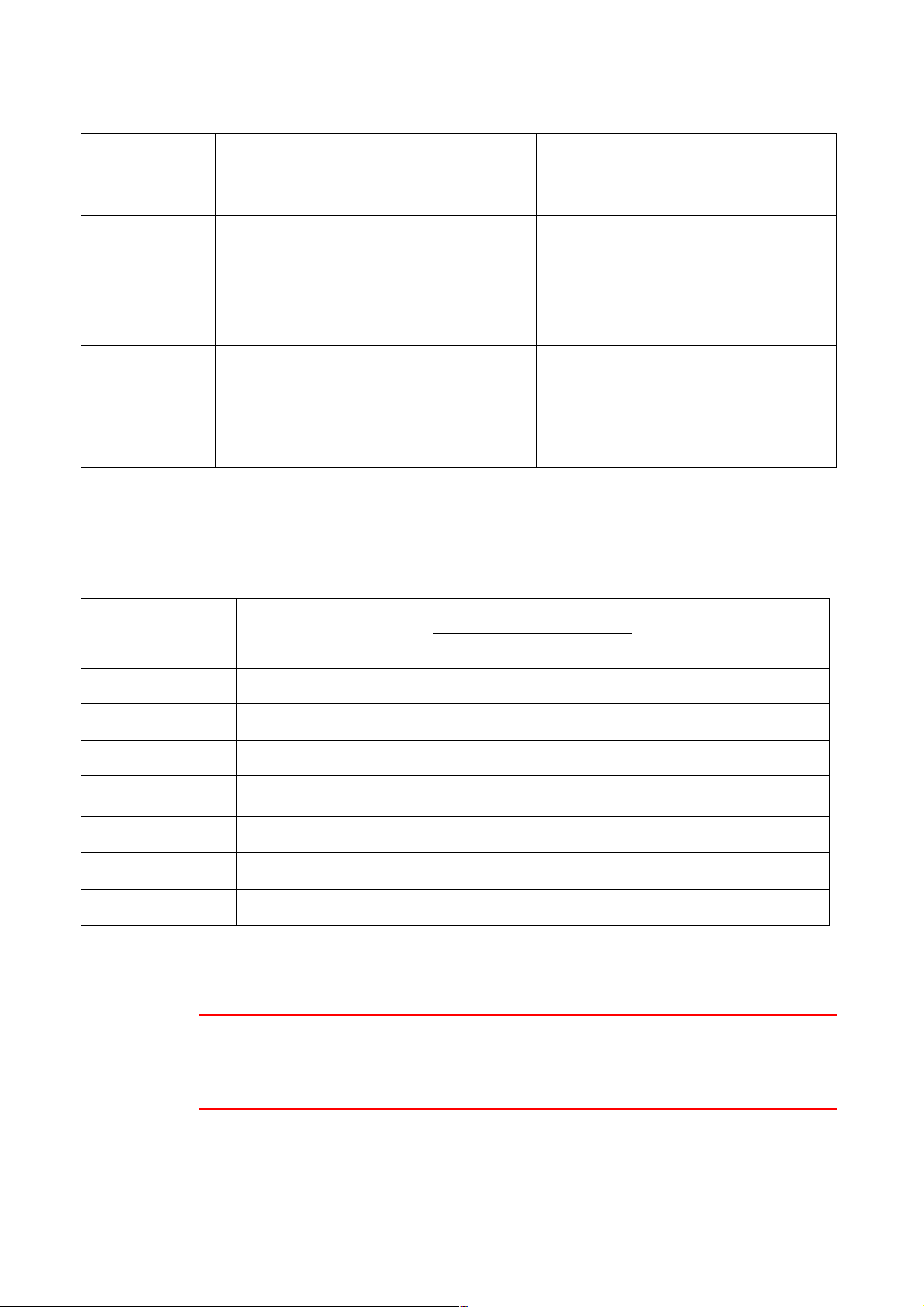
Øvre
papirmagasin
(magasin 1)
Universalmagasin
(univ.mag)
Nedre papirmagasin,
valgfritt (magasin 2)
Tosidig
utskrift
Papirstørrelse
Kapasitet
A4, Letter, Legal,
8,5 x 13 tommer,
B5 (JIS), B5
(ISO), Executive,
A5, A6, B6
250 ark
(80 g/m
2
)
Bredde:
70 til 216 mm
(2,75 til 8,5 tommer)
Lengde:
116 til 356 mm
(4,57 til 14,0 tommer)
100 ark
(80 g/m2)
Legal: 30
8,5 x 13 tommer: 30
etiketter: 10
A4, Letter, Legal, B5
(JIS), B5 (ISO),
Executive, A5
250 ark
(80 g/m
2
A4, Letter,
Legal
)
Vi anbefaler følgende utskriftsmetoder (mottaker) for medietypene:
Forsiden ned
Levering Medietype
Forsiden opp
Merknader
Vanlig papir
Tykt papir
Resirkulert papir
Transparenter
Etiketter
Konvolutter
Kartong
✒✒✒✒
Merk
• Når du skriver ut på en dobbeltbrettet konvolutt, må du plassere den på
• Du kan velge prioriteten til papirkilden under Papir på kontrollpanelet.
✔ ✔
✔
✔ ✔
✔
60 g/m2 til 105 g/m2
105 g/m2 til 161 g/m2
For en
overheadprojektor
✔
✔
✔
siden i universalmagasinet.
Hvis du vil ha mer informasjon om papirinnstillinger, kan du se kapittel 3.
1-8
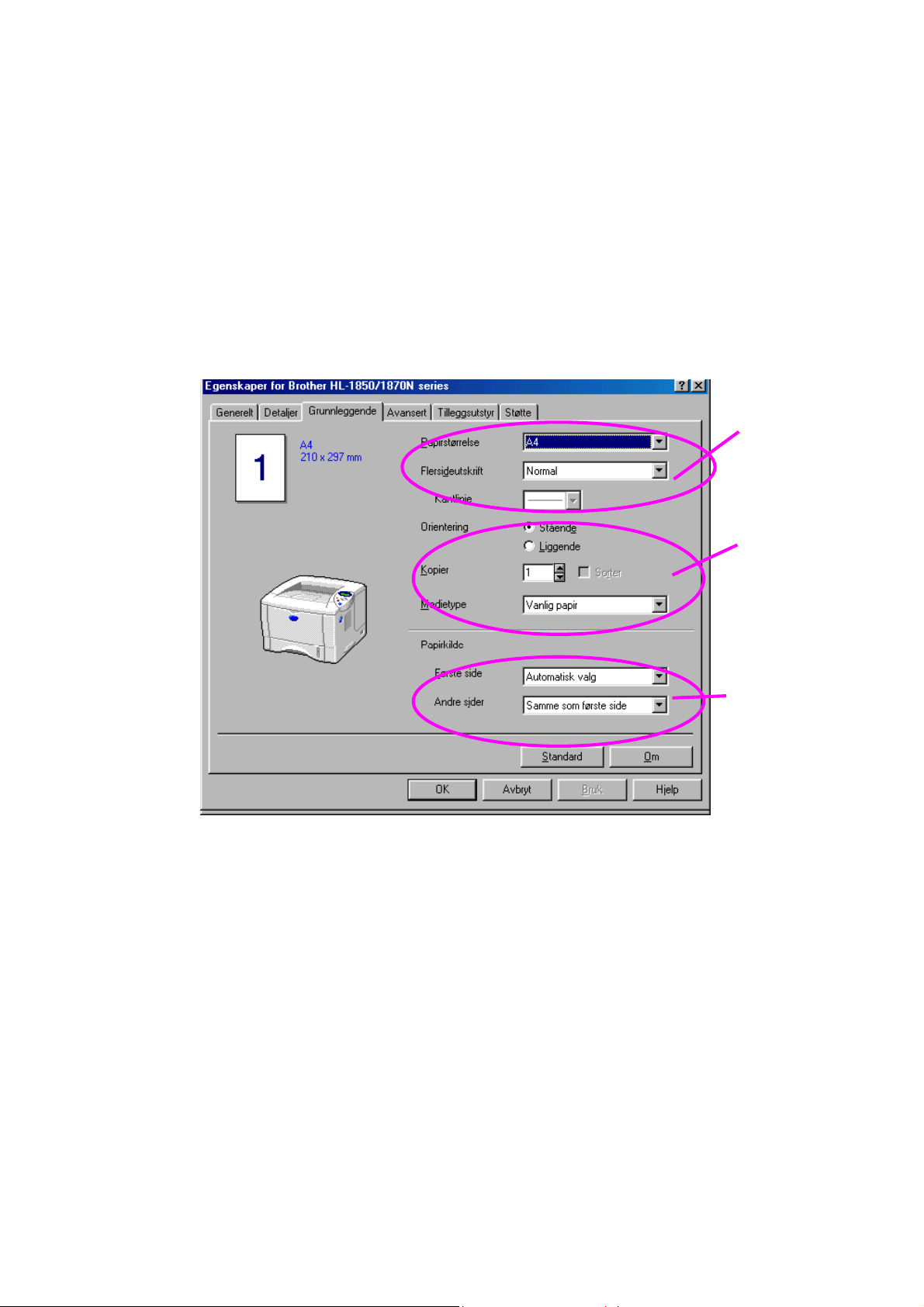
KAPITTEL 1 OM SKRIVEREN
VVeellgg ppaappiirrssttøørrrreellssee,, mmeeddiieettyyppee oossvv.. ii
sskkrriivveerrddrriivveerreenn
Før du skriver ut, må du velge papirstørrelsen, mediatypen og papirkilden i
skriverdriveren.
! PCL-driver
Velg
papirstørrelse
og oppsett.
(Multiple Page).
Velg orientering,
antall kopier og
medietype.
Velg papirkilden.
1-9
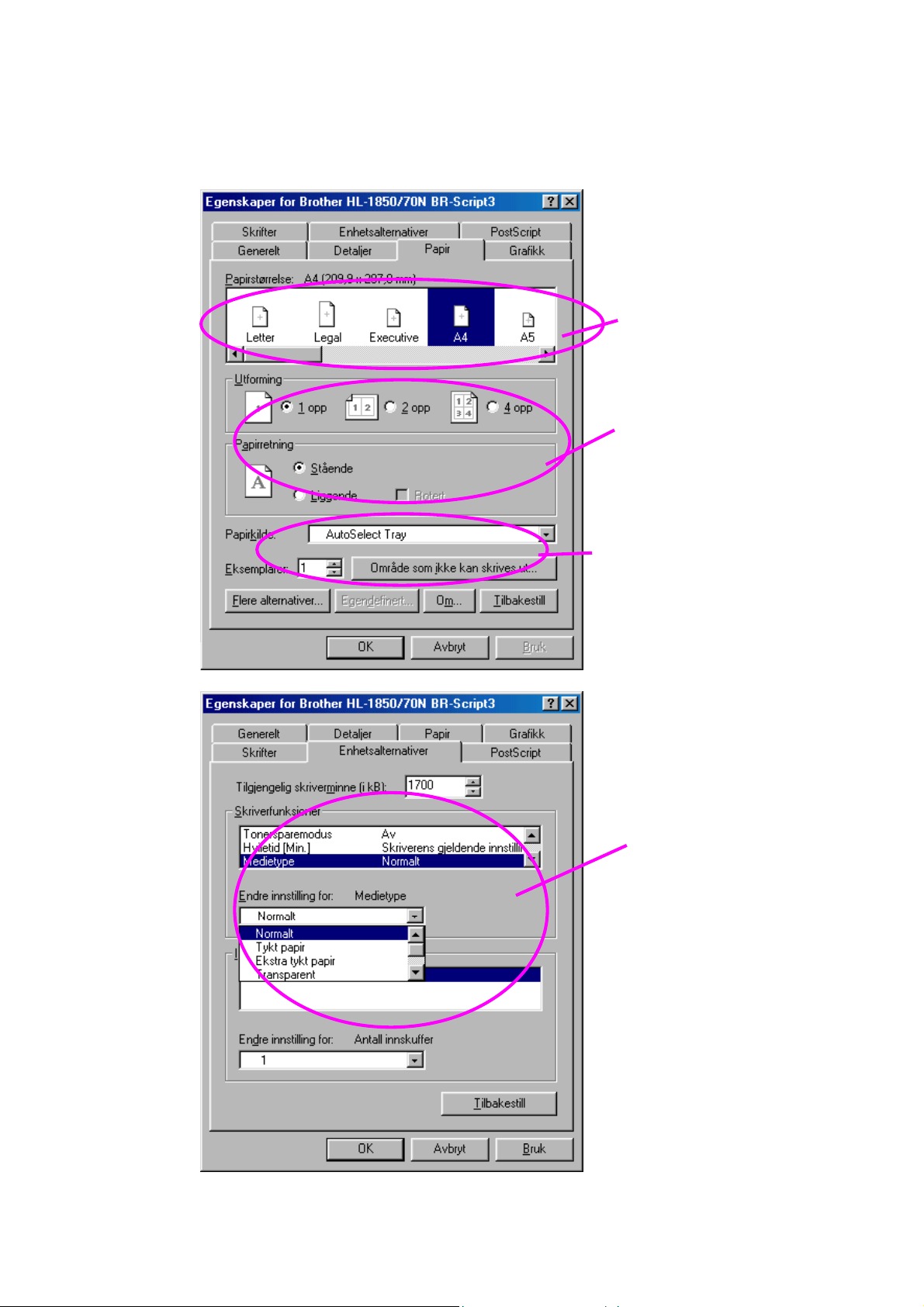
! PS-driver
Velg papirstørrelsen.
Velg oppsett og
orientering.
Velg papirkilden og antall
kopier.
Velg skriveregenskaper, og
velg deretter medietypen.
1-10
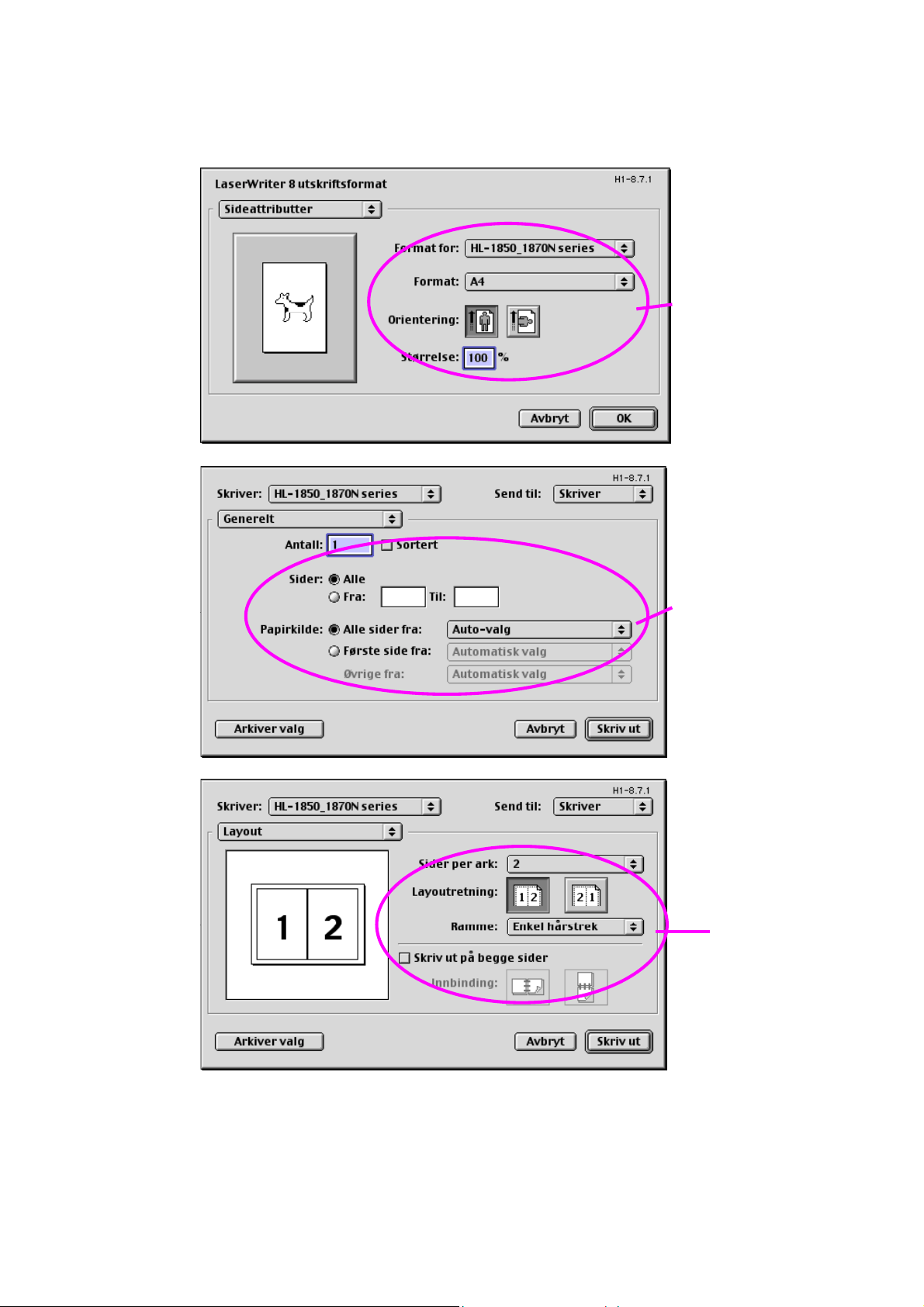
! Macintosh-driver
KAPITTEL 1 OM SKRIVEREN
Under sideegenskaper
velger du
papirstørrelsen,
orienteringen og
skalering.
Under Generelt velger du
antall kopier og papirkilde.
Under Oppsett
velger du sider
per ark, retning
for oppsett og
kant. Velg Skriv ut
på begge sider
hvis du vil ha et
tosidig dokument.
1-11
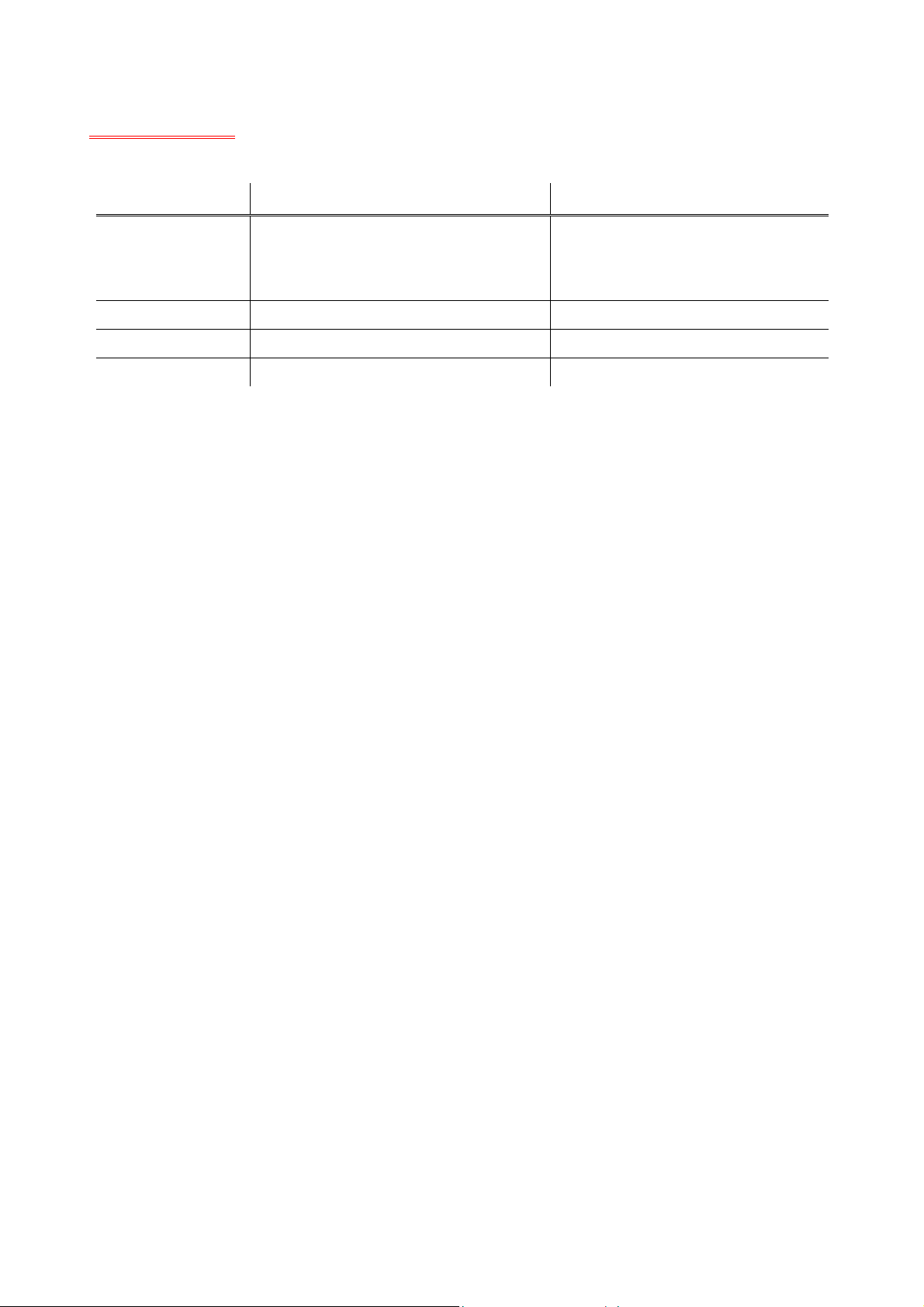
Anbefalt papir
Europa USA
Vanlig papir Xerox Premier 80 g/m
2
Xerox 4200DP 20 lbs.
Xerox Business 80 g/m2
IGEPA X-Press 80 g/m
Resirkulert papir Steinbis Recycling Copy 80 g/m2
Transparenter 3M CG3300 3M CG 3300
Etiketter Avery L7163-laseretiketter Avery 5160-laseretiketter
2
Champion Paper One 20 lbs.
Hammermill Laser Paper 24 lbs.
♦
Før du kjøper inn papir i store kvanta, bør du teste noen ark for å
være sikker på at det egner seg til utskrift.
♦
Bruk papir som er laget for vanlig kopiering.
♦
Bruk papir på 75–90 g/m2.
♦
Bruk nøytralt papir. Ikke bruk syreholdig eller alkalisk papir.
♦
Bruk langfibret papir.
♦
♦
Bruk papir med et fuktighetsinnhold på rundt 5 %.
Denne skriveren kan bruke resirkulert papir som overholder DIN
19309-spesifikasjonen.
Anbefalt papir bør ha følgende tekniske spesifikasjoner:
♦
♦
♦
♦
♦
♦
♦
♦
♦
♦
♦
Grunnvekt 75 – 90 (g/m2)
Tykkelse 80-110 (mikrometer)
Grovhet høyere enn 20 (sekunder)
Stivhet 90-150 (cm3/100)
Fiberretning, langfibret
Spesifikk motstand 10e9-10e11 (ohm)
Spesifikk overflatemotstand 10e10– 10e12 (ohm-cm)
Påfyller CaCO3 (Nøytral)
Askeinnhold under 23 (wt %)
Lysstyrke høyere enn 80 (%)
Gjennomsiktighet høyere enn 85 (%)
1-12
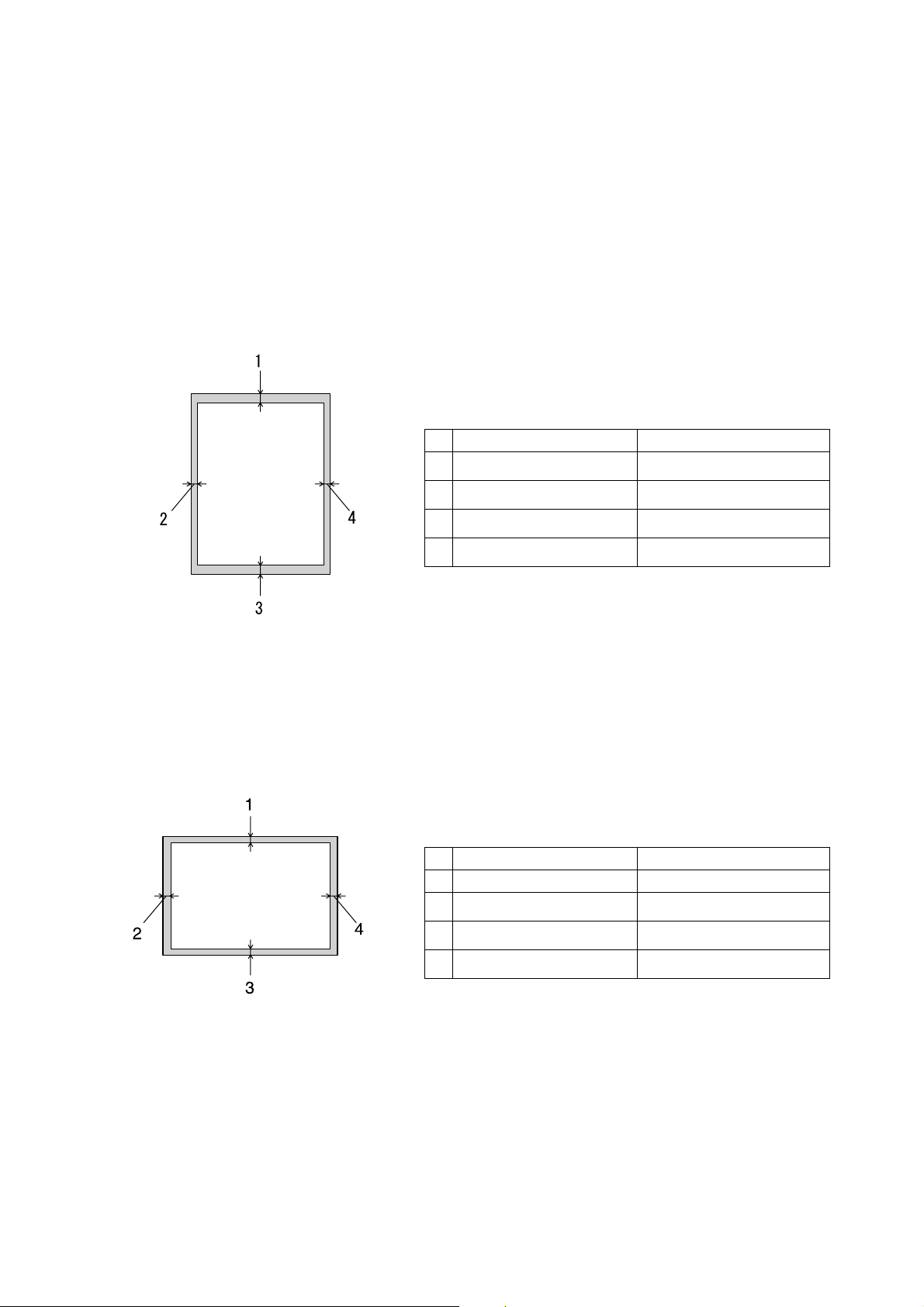
! Utskriftsområde
Figuren nedenfor viser den delen av papiret som skrives ut på .
Stående
1
0,17 tommer (4,2 mm) 4,2 mm
2
0,25 tommer (6,35 mm) 6,01 mm
3
0,17 tommer (4,2 mm) 4,2 mm
Letter
KAPITTEL 1 OM SKRIVEREN
A4
4
0,25 tommer (6,35 mm) 6,01 mm
Fig. 1-4
Liggende
0,17 tommer (4,2 mm) 4,2 mm
1
2
0,2 tommer (5,08 mm) 5,0 mm
3
0,17 tommer (4,2 mm) 4,2 mm
4
0,2 tommer (5,08 mm) 5,0 mm
Letter
A4
Fig. 1-5
1-13
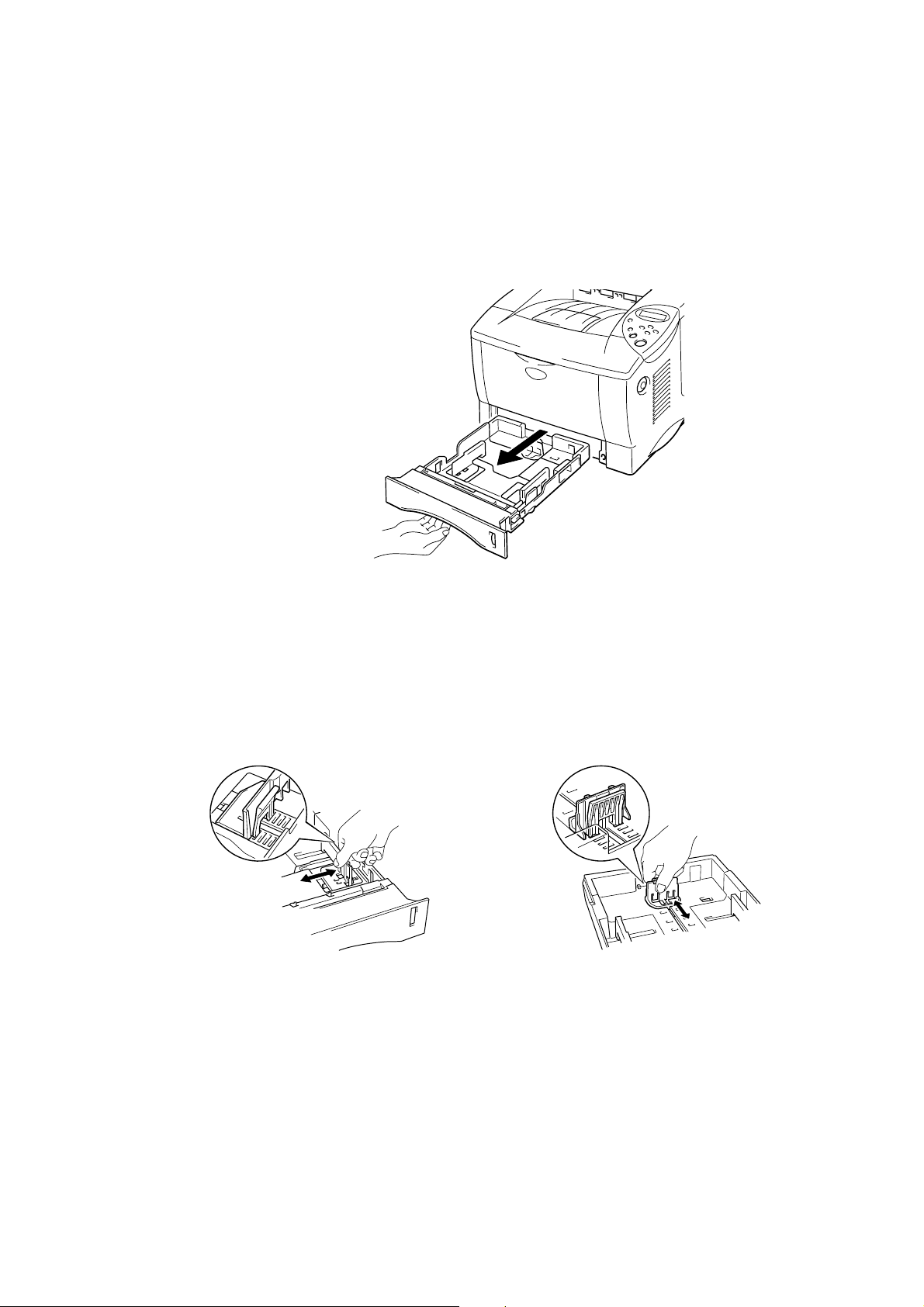
SSkkrriivvee uutt ffrraa aarrkkmmaatteerreenn
☛
☛ 1.
☛☛
Trekk arkmateren helt ut av skriveren.
Fig. 1-6
☛
☛ 2.
☛☛
Juster papirførerne på høyre side og bak på arkmateren slik at de passer til
papirstørrelsen du ønsker å bruke. Kontroller at papirførerne sitter i sporene.
Fig. 1-7
1-14
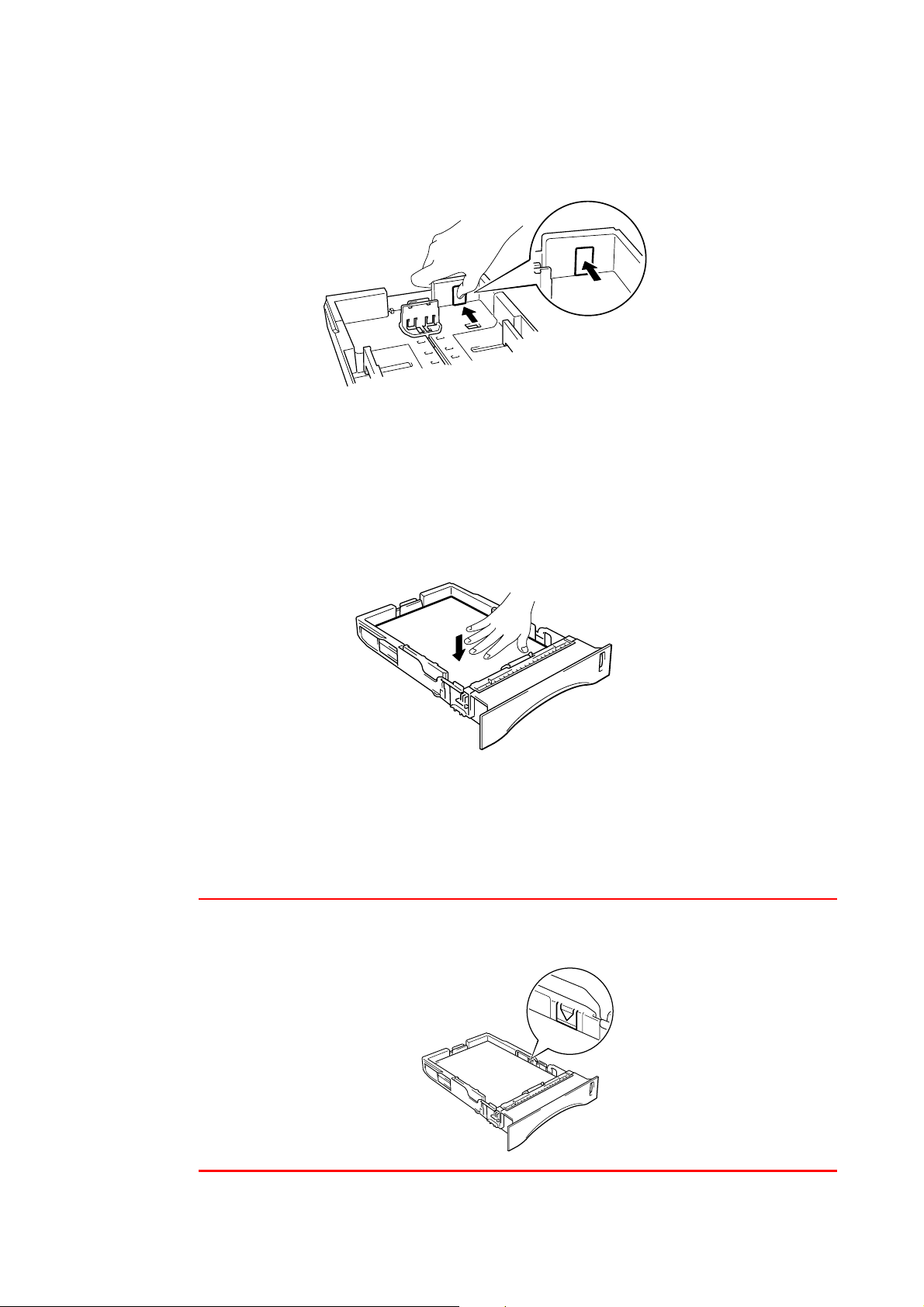
For papirformatet Legal eller 8,5 x 13 tommer
Forleng den bakerste delen av arkmateren mens du trykker på utløserspaken for
universalføreren.
☛
☛ 3.
☛☛
Legg papir i arkmateren. Forsikre deg om at papiret ligger flatt i arkmateren i
alle fire hjørnene og under merket.
KAPITTEL 1 OM SKRIVEREN
Fig. 1-8
✒✒✒✒
Merk
Fig. 1-9
Legg ikke flere enn 250 ark (80 g/m2) i materen, ellers kan papiret sette seg
fast. Du kan legge papiret opptil strekene på papirføreren.
1-15
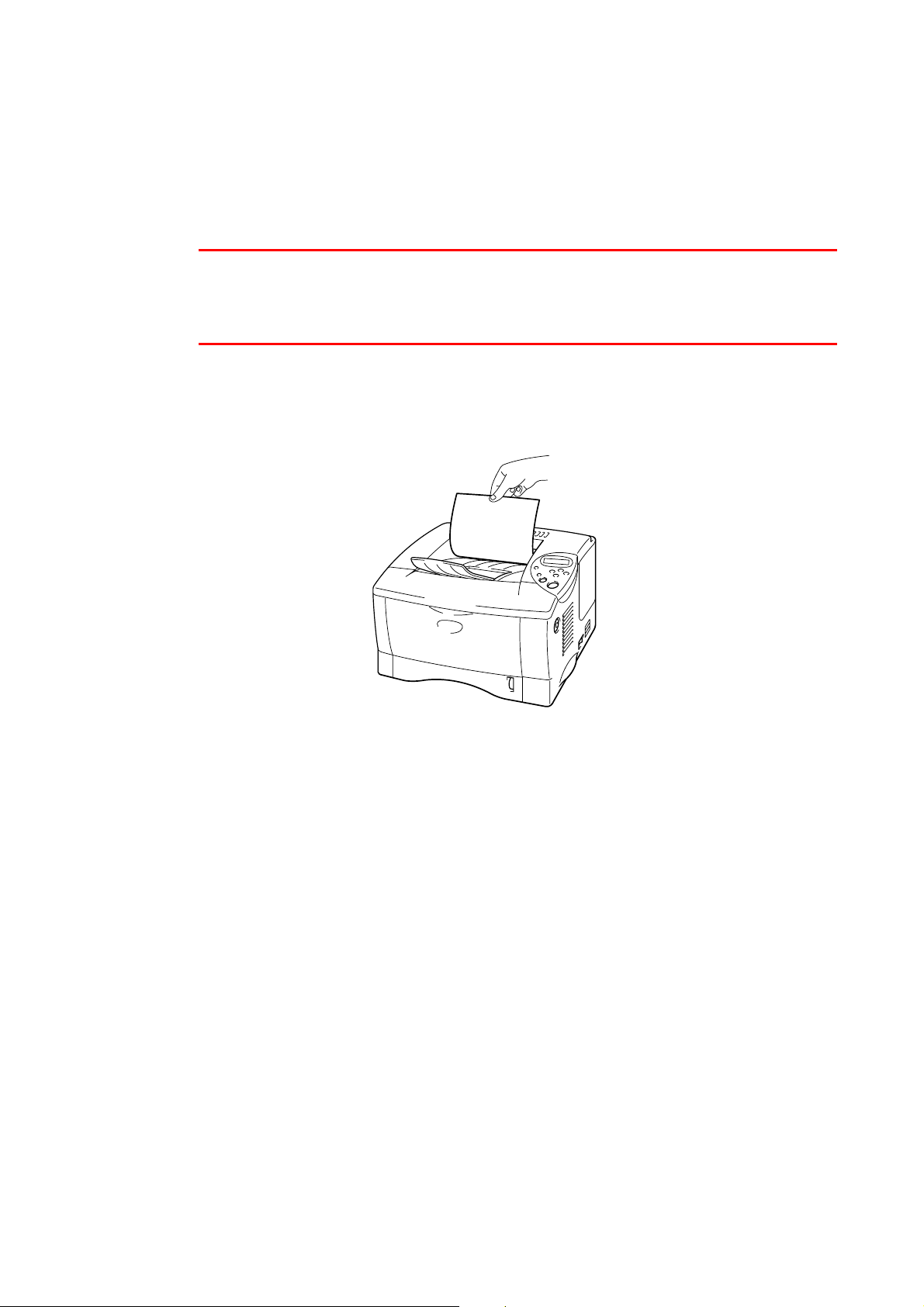
☛
☛ 4.
☛☛
✒✒✒✒
Merk
Sett arkmateren inn i skriveren. Kontroller at den er skjøvet helt inn i
skriveren.
• Trekk ut forlengelsesbrettet for å forhindre at papiret glir av forsiden ned-
mottakeren.
• Hvis du ikke bruker forlengelsesbrettet, anbefaler vi at du fjerner sidene
som er skrevet ut med én gang de skrives ut.
Bruk forsiden ned-mottakeren når du skriver ut på transparenter.
☛
☛
55..
Fig. 1-10
Velg papirstørrelse, medietype, papirkilde osv. i skriverdriveren.
1-16
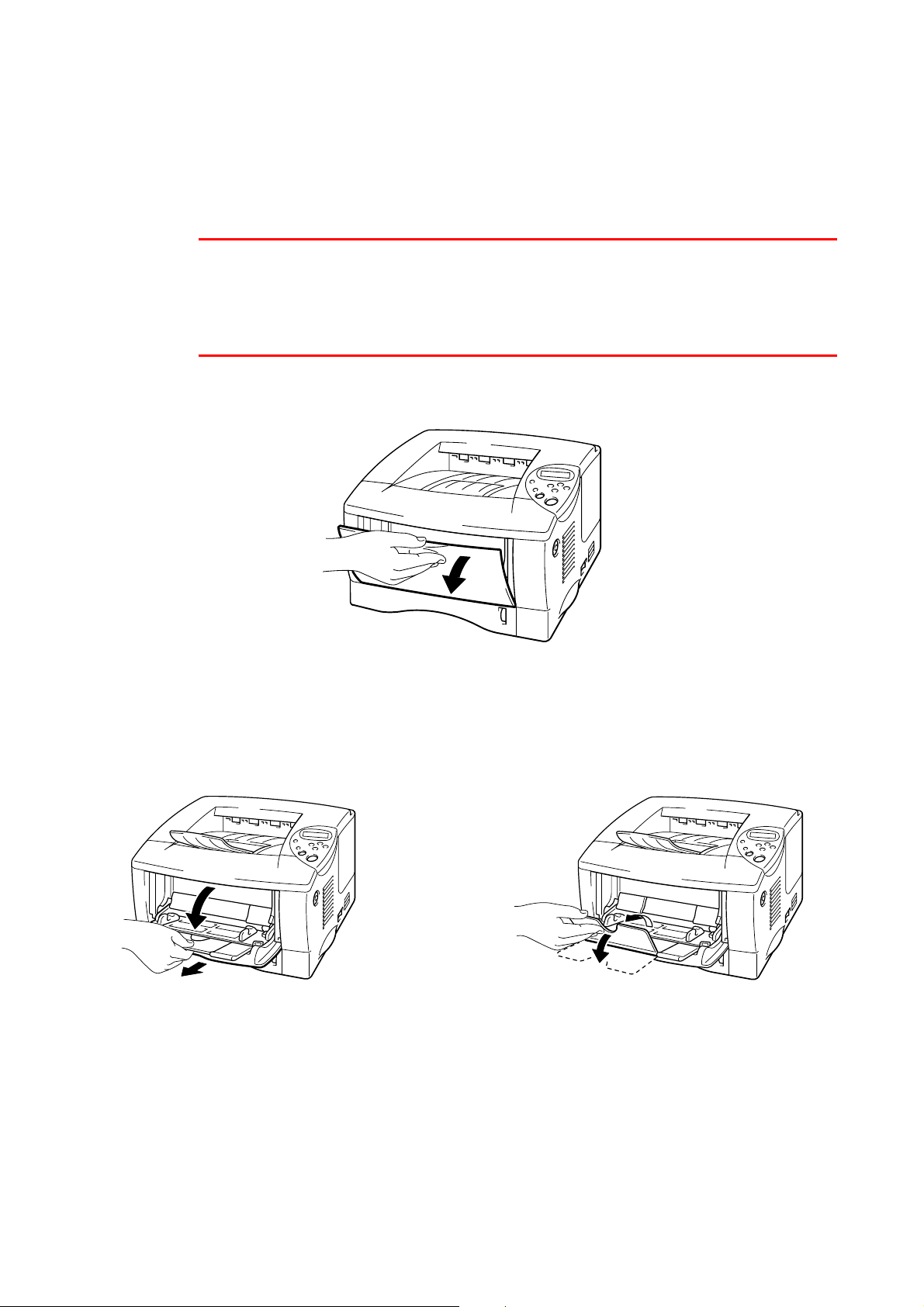
KAPITTEL 1 OM SKRIVEREN
SSkkrriivvee uutt ffrraa uunniivveerrssaallmmaaggaassiinneett
✒✒✒✒
Merk
• For at utskriften skal bli riktig, må papirstørrelsen du velger i programmet,
være den samme som den som ligger i magasinet.
• Hvis du ikke kan velge papirstørrelse i utskriftsdialogboksen i
programmet, kan du endre den i papirmenyen i skriverens kontrollpanel.
Hvis du vil ha mer informasjon, kan du se kapittel 3.
☛
☛ 1.
☛☛
Åpne universalmagasinet.
☛
☛ 2.
☛☛
Fig. 1-11
Trekk ut forlengelsesbrettet til universalmagasinet.
Fig. 1-12
1-17
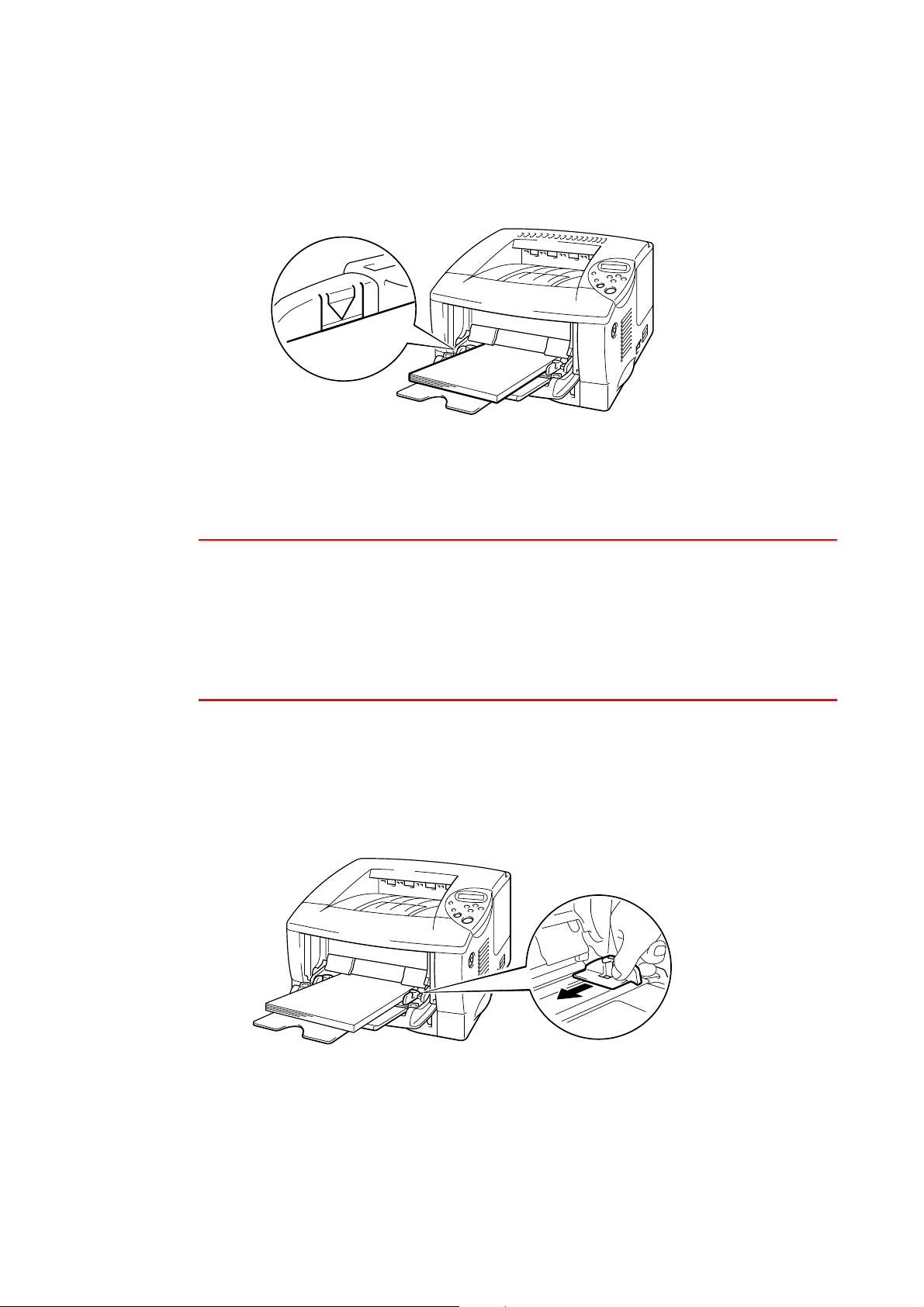
☛
☛ 3.
☛☛
✒✒✒✒
Merk
Legg papiret i universalmagasinet slik at det berører bakenden av magasinet
og er under merket.
Fig. 1-13
Merk deg følgende når du legger papir i universalmagasinet:
• Hvis du skal skrive ut på papir som er tykkere enn 135 g/m2, bør du bruke
forsiden opp-mottakeren.
• Legg papiret i magasinet med innføringskanten først, og skyv det forsiktig
inn i magasinet.
• Hvis du bruker forhåndstrykt papir i universalmagasinet, må det legges
inn med toppkanten først og den trykte siden opp.
☛
☛ 4.
Trykk på og skyv papirbreddejustereren på høyre side i henhold til papiret.
☛☛
Fig. 1-14
1-18
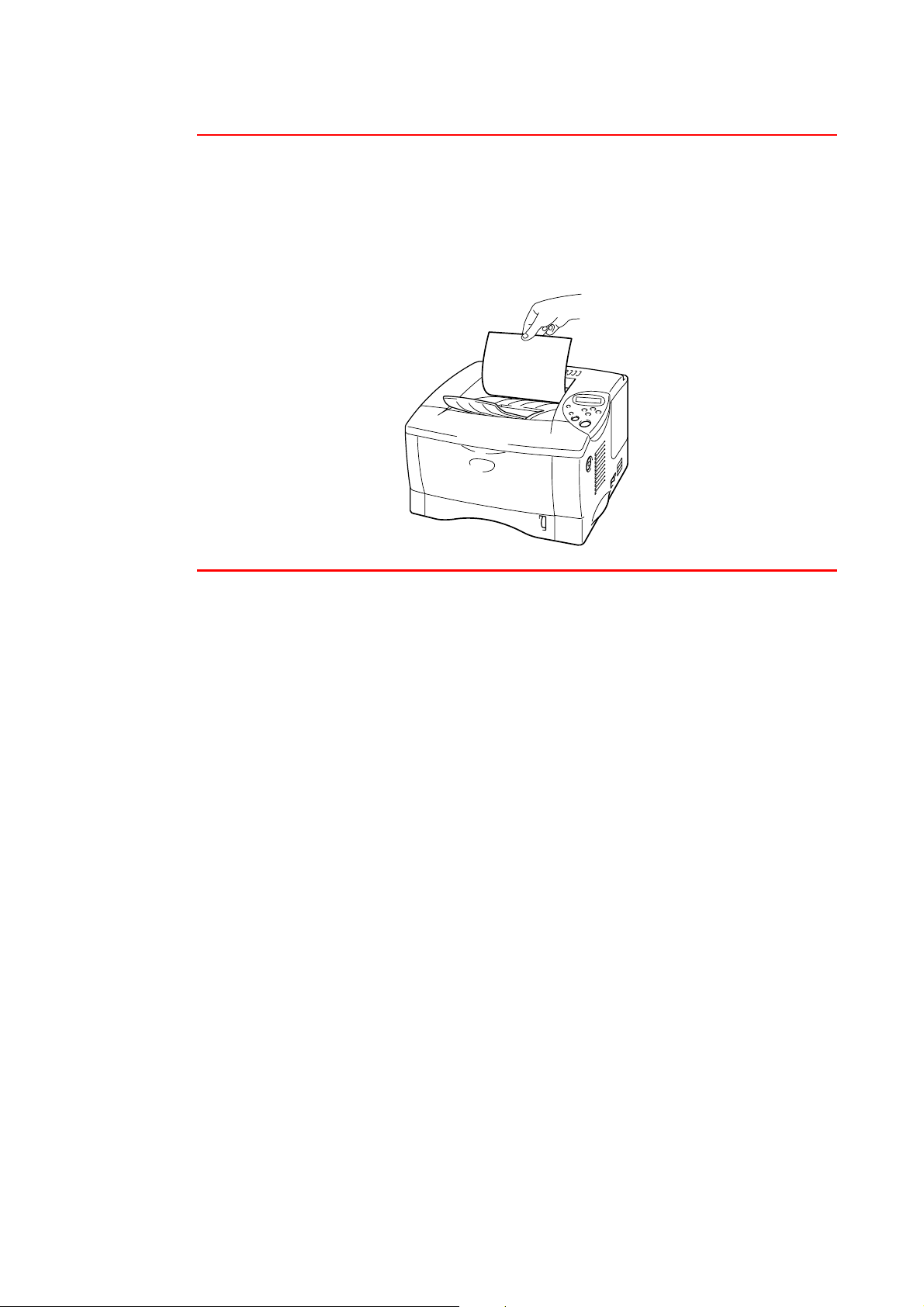
✒✒✒✒
Merk
KAPITTEL 1 OM SKRIVEREN
• Kontroller at papiret i universalmagasinet er lagt inn riktig, og at det ligger
i en ryddig bunke, ellers kan det hende at papiret ikke mates riktig, noe
som kan føre til skjeve utskrifter eller papirstopp.
• Under utskrift heves universalmagasinet automatisk for å mate papiret inn
i skriveren.
• Bruk forsiden ned-mottakeren når du skriver ut på transparenter.
☛
☛ 5.
☛☛
Velg universalmagasinet fra papirkilden.
Papirkilden er i kategorien Grunnleggende i skriverdriveren.
1-19
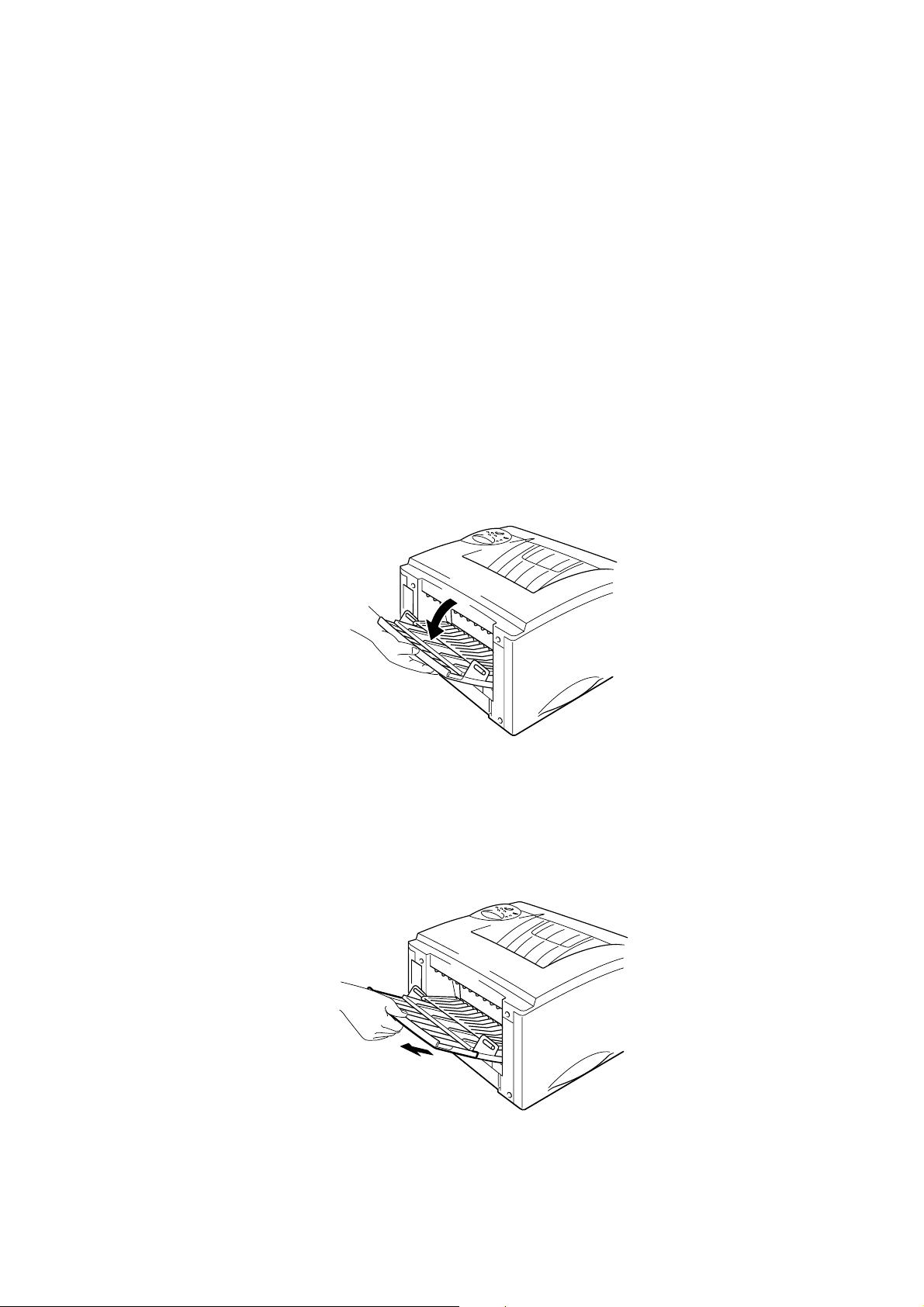
SSkkrriivvee uutt ttiill ffoorrssiiddeenn oopppp--mmoottttaakkeerreenn
((uuttsskkrriifftt mmeedd ffoorrssiiddeenn oopppp))
Når forsiden opp-mottakeren er åpen, er det en rett papirbane fra
arkmateren eller universalmagasinet til baksiden av skriveren. Bruk denne
utskriftsmetoden når du vil skrive ut på spesialmedia som er tykke, eller som
ikke må brettes, for eksempel etiketter, kartong eller konvolutter.
Bruk forsiden ned-mottakeren når du skriver ut på transparenter.
☛
☛ 1.
☛☛
Åpne forsiden opp-mottakeren.
Fig. 1-15
☛
☛ 2.
Trekk ut forlengelsesbrettet til forsiden opp-mottakeren.
☛☛
Fig. 1-16
1-20
